EAGLE SEACHARTER 480DF User Manual

www.eaglesonar.com
Pub. 988-0143-771
FishElite 480 and
SeaCharter 480DF
Détecteur de Poissons et
Récepteur GPS/Traceur Portable
Installation et Fonctionnement

Copyright © 2004 LEI - Eagle
Tout Droits Réservés.
®
Eagle
est une marque déposée de LEI - Eagle
Marine-Tex est une marque déposée de Illinois Tool Works Inc.
Les Données concernant les Points of Interest de cet appareil viennent de
infoUSA, copyright 2001-2004, Tout Droits Réservés. infoUSA est une
marque déposée de infoUSA, Inc.
eXitSource Database, copyright 2001-2004 Zenrin Co.
Ltd. Exit Authority et eXitSource sont des marques
déposées de Zenrin Co. Ltd.
Eagle Electronics peut juger nécessaire de modifier ou de mettre fin à nos
polices d’assurances, à nos réglementations et à nos offres spéciales à tout
moment. Nous nous réservons le droit de le faire sans avis de notification.
Tous les dispositifs et les caractéristiques peuvent faire l’objet de
modifications sans préavis. Tous les écrans de ce manuel sont simulés.
Pour obtenir des manuels d’utilisateur gratuits ou d’autres
informations, visitez notre site internet:
www.eaglefishfinders.com
Eagle Electronics
P.O. Box 669
Catoosa, OK USA 74015
Imprimé aux États-Unis.

Table des Matières
Sec. 1: Lisez Moi d'Abord! ........................................................ 1
Informations Techniques: FishElite
Comment Fonctionne le Sonar Eagle........................................... 6
Comment Fonctionne le GPS Eagle............................................. 7
Introduction au GPS et au WAAS................................................ 9
Comment Utiliser Ce Manuel: Conventions Typographiques .. 12
Sec. 2: Installation & Accessoires ........................................ 15
Préparations................................................................................ 15
Installation du Transducteur..................................................... 15
Outils et Matériel Recommandés........................................... 16
Sélectionner l'Emplacement du Transducteur ...................... 17
Installation à Travers Coque et Installation sur le Tableau 19
Orientation du Transducteur et Repérage du Poisson ............. 27
Préparation de l'Installation à l'Intérieur de la Coque .........28
Coques avec Matériaux Flottants ..........................................28
Installation à l'Intérieur de la Coque..................................... 31
Capteurs de Vitesse/Température .............................................32
Diagramme pour le Fishelite 480........................................... 33
Diagramme pour le Seacharter 480DF .................................... 34
Installation du Capteur de Vitesse en Option....................... 34
Module Antenne/Récepteur GPS................................................ 36
Branchements ............................................................................. 37
Branchements des Câbles NMEA/DGPS................................... 39
Branchements NMEA/DGPS.................................................. 40
Installation du Sondeur.............................................................. 42
Installation des Cartes Mémoire MMC ou SD ..........................46
Autres Accessoires ...................................................................... 47
Sec. 3: Fonctionnement de Base du Sonar......................... 49
Clavier ......................................................................................... 49
Allumer et Eteindre l'Appareil/l'Eclairage ................................ 50
Menu Principal............................................................................ 51
Modes d'Affichage ....................................................................... 52
Ecran d'Etat Satellite .............................................................53
Ecran de Navigation ............................................................... 54
Ecran Cartographique ............................................................ 54
Ecran du Sondeur ...................................................................55
Consultation Rapide............................................................... 58
Fonctionnements du Sonar......................................................... 60
Symboles de Poissons Contre Sonar Plein Ecran.................. 62
Autres Aides Gratuites à la Formation ................................. 63
Sec. 4: Options et Autres Fonctions du Sonar .................65
ASP
...................................................................................................65
480 et SeaCharter 480DF. 3
i

Alarmes .......................................................................................66
Alarmes de Profondeur ...........................................................66
Alarme de Zone .......................................................................67
Alarme de Poisson................................................................... 68
Etalonnage de la Vitesse ............................................................69
Vitesse de Défilement................................................................. 70
Curseur de Profondeur ............................................................... 71
Portée en Profondeur - Automatique ......................................... 71
Portée en Profondeur - Manuelle ............................................... 72
FasTrack .................................................................................. 73
Fish I.D. (Symboles & Profondeurs des Poissons) ................ 73
FishTrack .................................................................................75
FishReveal ............................................................................... 76
Fréquence (Changer la Fréquence du Transducteur)...............78
Grayline
..................................................................................... 79
HyperScroll ..............................................................................81
Enregistrer les Données Graphiques du Sondeur..................... 81
Rejet du Bruit ............................................................................. 82
Données de Superposition .......................................................... 82
Pour Sélectionner les Données à Afficher:............................. 82
Pour Désactiver les Données Affichées:................................. 83
Pour Changer la Taille des Données Affichées:..................... 83
Vitesse de Ping & HyperScroll................................................ 84
Réinitialisation des Options....................................................... 86
Remettre la Distance Parcourue à Zéro..................................... 87
Régler la Compensation de Quille.............................................. 87
Sensibilité & Sensibilité Automatique....................................... 88
Mode Couleur du Sondeur.......................................................... 91
Options d'Affichage du Graphique du Sondeur......................... 91
Sondeur Plein Ecran............................................................... 91
Ecran Sondeur Partagé........................................................... 92
Graphique Sondeur Double Fréquence.................................. 93
Ecran avec Données Numériques........................................... 94
Personnaliser l'Ecran avec Données Numériques............. 94
Ecran Partagé Entre Carte et Sondeur .................................96
Simulateur ..................................................................................96
Arrêt du Défilement de l'Image.................................................. 99
Clarté de la Surface .................................................................. 100
Zoom & Barre de Zoom.............................................................101
Zoom Panoramique ................................................................... 102
Sec. 5: Dépannage..................................................................103
Sec. 6: Fonctionnement de Base du GPS.......................... 107
Clavier ....................................................................................... 107
ii
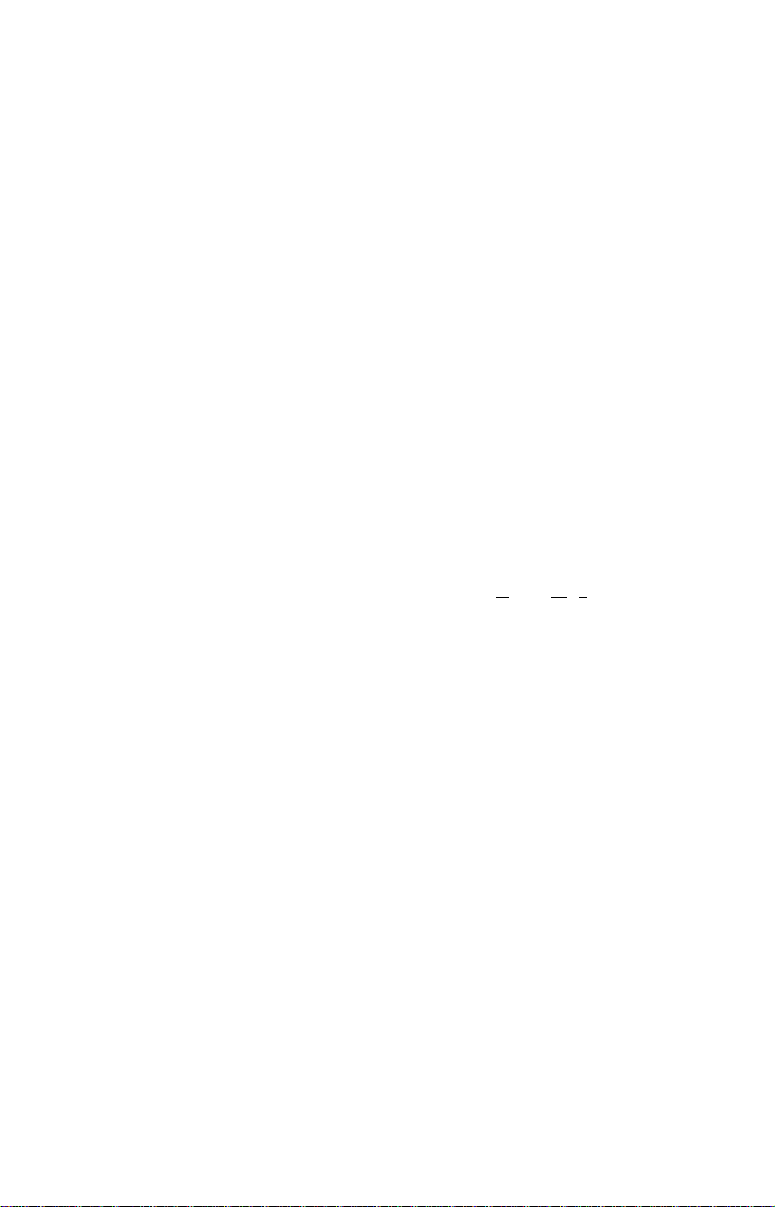
Allumer et Eteindre l'Appareil/l'Eclairage .............................. 108
Menu Principal.......................................................................... 109
Modes d'Affichage ..................................................................... 110
Ecran du Sondeur .................................................................111
Ecran d'Etat Satellite ...........................................................111
Ecran de Navigation ............................................................. 113
Ecran Cartographique .......................................................... 116
Carte de Fond Contre Carte Mapcreate........................... 118
Consultation Rapide des Bases du GPS........................... 122
Repérer Votre Position Actuelle............................................... 123
Se Déplacer sur la Carte: Zoom & Touches Fléchées.............. 124
Sélection d’un Détail de la Carte avec le Curseur................... 125
Recherche .................................................................................. 125
Fixer un Waypoint ....................................................................127
Créer un Waypoint à Partir de Votre Position Actuelle...... 128
Créer un Waypoint sur la Carte........................................... 129
Créer un Waypoint en Entrant une Position....................... 129
Se Rendre à un Waypoint......................................................... 129
Fixer le Waypoint Man Overboard (Homme à la Mer) ........... 130
Retourner au Point de Repère MOB ........................................ 131
Se Rendre à la Position du Curseur sur la Carte.................... 132
Se Rendre à un Centre d’Intérêt (POI, pour Point O
f Interest)133
Créer et Sauvegarder un Tracé................................................ 133
Afficher un Tracé Sauvegardé.................................................. 136
Naviguer le Long d'un Tracé .................................................... 136
Suivi Visuel ...........................................................................137
Naviguer le Long d'un Tracé ................................................ 137
Ré-Emprunter un Tracé en Sens Inverse (Backtrack)........ 139
Transférer des Cartes Personnalisées et des Fichiers de Données GPS.140
Annuler la Navigation .............................................................. 143
Sec. 7: Fonctionnement Avancé du GPS ..........................145
Distance Séparant Votre Position Actuelle d'une Autre Position............ 145
Distance Séparant Deux Points ............................................... 145
Icônes......................................................................................... 146
Créer une Icône sur la Carte ................................................ 146
Créer une Icône à Votre Position Actuelle........................... 146
Supprimer une Icône............................................................. 147
Se Rendre à une Icône ..........................................................147
Itinéraires.................................................................................. 148
Créer et Sauvegarder un Itinéraire .....................................148
Itinéraires Créés sur PC................................................... 148
Itinéraires Crées avec l'Appareil...................................... 148
Effacer un Itinéraire.............................................................151
iii
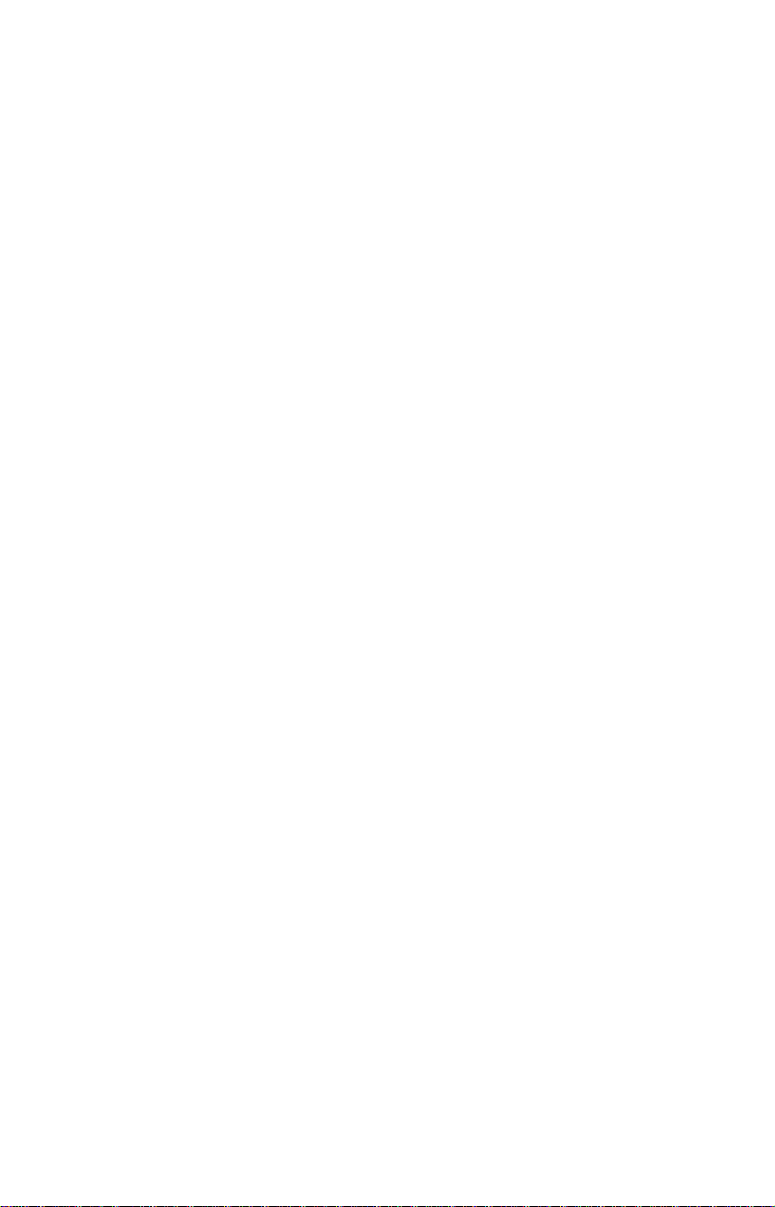
Modifier le Nom d'un Itinéraire ...........................................151
Modifier les Points de Repères d'un Itinéraire.................... 151
Naviguer le Long d'un Itinéraire ......................................... 152
Naviguer le Long d'un Itinéraire en Sens Inverse .............. 153
Tracés ........................................................................................ 154
Supprimer un Tracé.............................................................. 154
Changer le Nom d'un Tracé.................................................. 154
Changer la Couleur d'un Tracé ............................................ 155
Changer le Motif d'un Tracé................................................. 155
Utilitaires.................................................................................. 156
Réveil.....................................................................................156
Calculateur des Heures de Levée et de Coucher du
Soleil et de la Lune.......................................................................156
Calculateur du Trajet ...........................................................156
Compte à Rebours................................................................. 156
Chronomètre ......................................................................... 156
Waypoints.................................................................................. 156
Supprimer un Waypoint ....................................................... 156
Modifier un Point de Repère (Nom, Symbole et Position)... 157
Sélectionner un Waypoint ....................................................157
Fixer un Waypoint a Partir d'une Position Moyenne.......... 157
Fixer un Waypoint en Projetant une Position..................... 158
Sec. 8: Réglage du Système & des Options GPS .............159
Alarmes .....................................................................................159
Recherche Automatique des Satellites ....................................160
Vérifier les Fichiers MMC et l'Espace Libre ........................... 161
Configuration du Port Com ...................................................... 162
Configuration DGPS................................................................. 162
Configuration NMEA................................................................ 164
Sélection du Système de Coordonnées..................................... 164
Pour Utiliser Loran TD:........................................................ 165
Map Fix .....................................................................................166
Personnaliser les Affichages..................................................... 167
Personnaliser l'Ecran d'Etat Satellite.................................. 167
Personnaliser l'Ecran de Navigation ................................... 168
Personnaliser l'Ecran Cartographique................................. 168
Etat DGPS................................................................................. 168
Simulateur GPS........................................................................ 168
Simuler une Navigation le Long d'un Tracé ou d'un Itinéraire169
Masquer les Caractéristiques GPS .......................................... 170
Initialisation du GPS................................................................ 170
Zoom Automatique.................................................................... 171
Données Cartographiques ........................................................ 171
iv

Afficher les Données Cartographiques ................................ 172
Fenêtres Automatiques d'Information................................. 172
Map Boundaries.................................................................... 172
Afficher les Eaux en Blanc ...................................................172
Données de Superposition ....................................................173
Sélection du Système Géodésique............................................ 173
Sélection des Catégories de Détails Cartographiques ............ 174
Orientation de la Carte............................................................. 175
Graphiques Navionics
............................................................. 176
Fenêtres d'Aide .........................................................................183
Fixation de la Position.............................................................. 183
Réinitialisation des Options..................................................... 184
Utilisation du DGPS................................................................. 185
Contraste et Luminosité........................................................... 185
Choisir la Langue...................................................................... 186
Réglage de l'Heure Locale ........................................................187
Afficher l'Alarme WAAS........................................................... 188
Informations Système............................................................... 188
Sons et Styles des Alarmes....................................................... 189
Lissage du Tracé ....................................................................... 190
Options des Tracés.................................................................... 190
Supprimer Tous les Tracés................................................... 191
Faire Clignoter les Tracés à L'écran .................................... 191
Option de Mise à Jour du Tracé ........................................... 191
Critères de Mise à Jour des Tracés .................................. 191
Niveaux de Mise à Jour des Tracés (Temps, Distance)... 191
Supprimer un Tracé.............................................................. 192
Nouveau Tracé ...................................................................... 192
Tracé Visible/Invisible et Autres Options des Tracés .........193
Unités de Mesure...................................................................... 193
Sec. 9: Rechercher .................................................................195
Rechercher des Adresses .......................................................... 196
Rechercher un Détail Sélectionné par le Curseur................... 199
Rechercher des Sorties d’Autoroutes ....................................... 200
Rechercher des Attractions (Map Places) ou
des Centres d'Intérêts (POI)............................................................202
Rechercher des Rues ou des Intersections............................... 204
Rechercher des Waypoints .......................................................208
Sec. 10: Informations Supplémentaires............................211
Index.........................................................................................217
v

UN NAVIGATEUR PRUDENT NE REPOSE JAMAIS SUR UNE SEULE
METHODE POUR OBTENIR DES INFORMATIONS SUR SA POSITION.
Lorsque l'appareil GPS affiche les données de navigation vers une position
(waypoint), il vous indiquera l'accès le plus court et le plus direct vers le
waypoint, sans tenir compte des obstacles. Par conséquent, un navigateur
prudent utilisera tous les outils disponibles à la navigation pour se rendre à un
point de repère, et s'assurera également visuellement que l'accès au waypoint
soit sùr et sans danger.
AVERTISSEMENT!
ATTENTION
Lorsqu'un appareil GPS est utilisé dans un véhicule, le conducteur
possède l'entière responsabilité de l'utilisation prudente du véhicule.
Les conducteurs doivent toujours être attentifs aux conditions de
conduite, de navigation ou de vol, à tous moments. Un accident ou une
collision engendrant des dommages matériels, des blessures corporelles
ou le décès peuvent avoir lieu si le conducteur d'un véhicule équippé
d'un appareil GPS ne prêtait pas sufisamment attention à son
environnement et au fonctionnement du véhicule lorsque celui-ci est en
marche.
AVERTISSEMENT!
vi
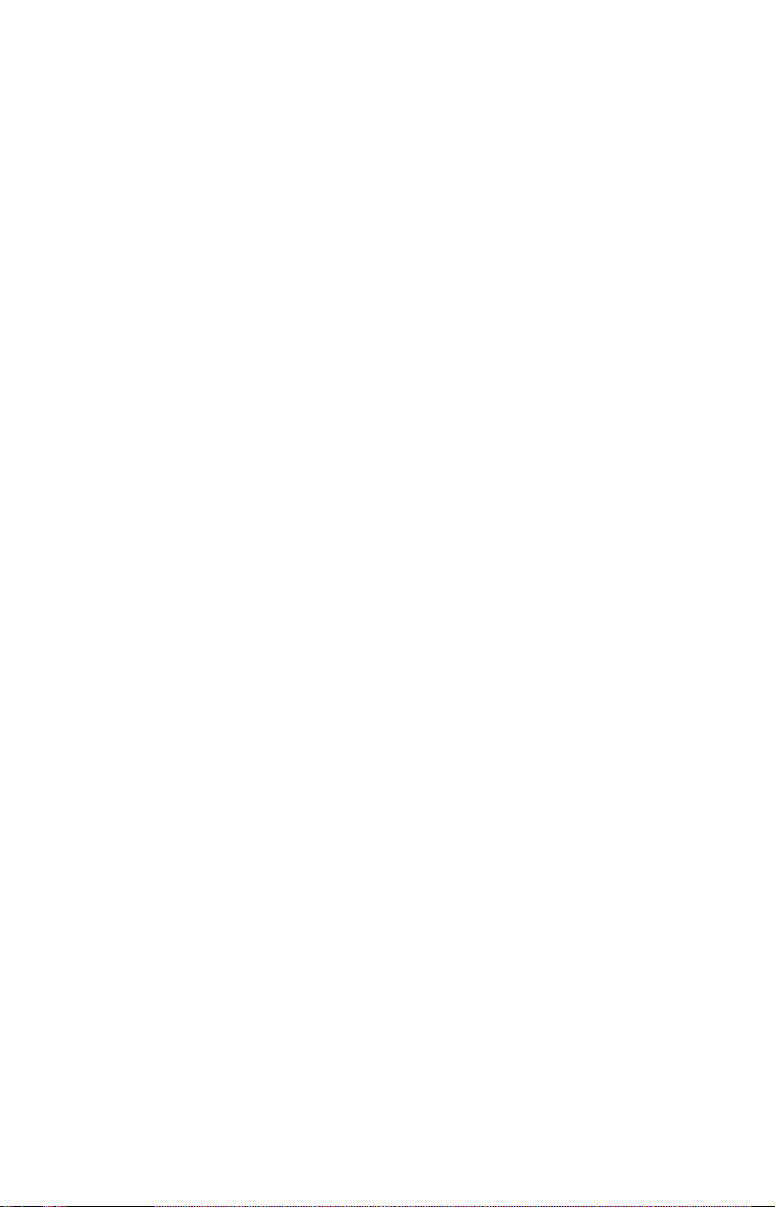
Section 1: Lisez Moi d'Abord!
Comment ce manuel peut rapidement vous mettre sur la voie!
Bienvenue dans le monde passionnant du sonar et du GPS numériques!
Nous savons que vous êtes impatient de commencer à naviguer et à
pêcher, mais nous avons une faveur à vous demander. Avant que vous
ne saisissiez votre appareil et que vous ne commenciez à l'installer,
accordez-nous quelques instants pour vous expliquer comment notre
manuel peut vous aider à obtenir les meilleurs résultats avec ce
combiné compact détecteur de poissons-récepteur GPS grand écran.
Tout d'abord, nous vous remercions d'avoir choisi un appareil
sonar/GPS Eagle. Que vous soyez un utilisateur débutant ou un
pêcheur confirmé, vous découvrirez que cet appareil est à la fois facile à
utiliser, mais également capable de traiter les tâches les plus
exigeantes en matière de navigation et de sonar. Lorsque vous
associerez votre appareil à notre logiciel de cartographie personnalisée
MapCreate 6, vous posséderez un ensemble incroyable. Vous ne
trouverez pas d'autre combinaison GPS et sonar avec autant de
capacité et de fonctions à ce prix!
Le but de ce livre est de vous amener sur l'eau rapidement, le plus
simplement possible. Comme vous, nous préférons passer plus de temps
à naviguer et à pêcher qu'à lire ce manuel!
Ainsi, nous avons conçu notre livre de manière à ce que vous n’ayez pas à
le lire entièrement du début à la fin pour obtenir les informations que
vous recherchez. Au début (ou à la fin) de chaque partie, nous vous
informerons du contenu abordé dans la partie suivante. Si c’est un
concept avec lequel vous êtes déjà familier, nous vous montrerons
comment et quelles parties sauter pour rejoindre le thème important
suivant. Nous l’avons également conçu de façon à faciliter la recherche
d’informations dont vous pourriez avoir besoin de temps en temps. Voici
comment:
Le manuel est organisé en 10 parties. Cette première partie est une
introduction au sonar et GPS Eagle. Elle vous informe des bases dont
vous devrez prendre connaissance avant de faire rechercher votre
position par l'appareil ou de le faire sonder l'eau pour trouver du
poisson.
La Section 2 vous aidera à installer votre appareil, le transducteur et le
module antenne GPS. Nous vous montrerons comment installer
correctement la Carte Multimédia (MMC) dans l'appareil. Nous vous
parlerons également de quelques accessoires disponibles.
1
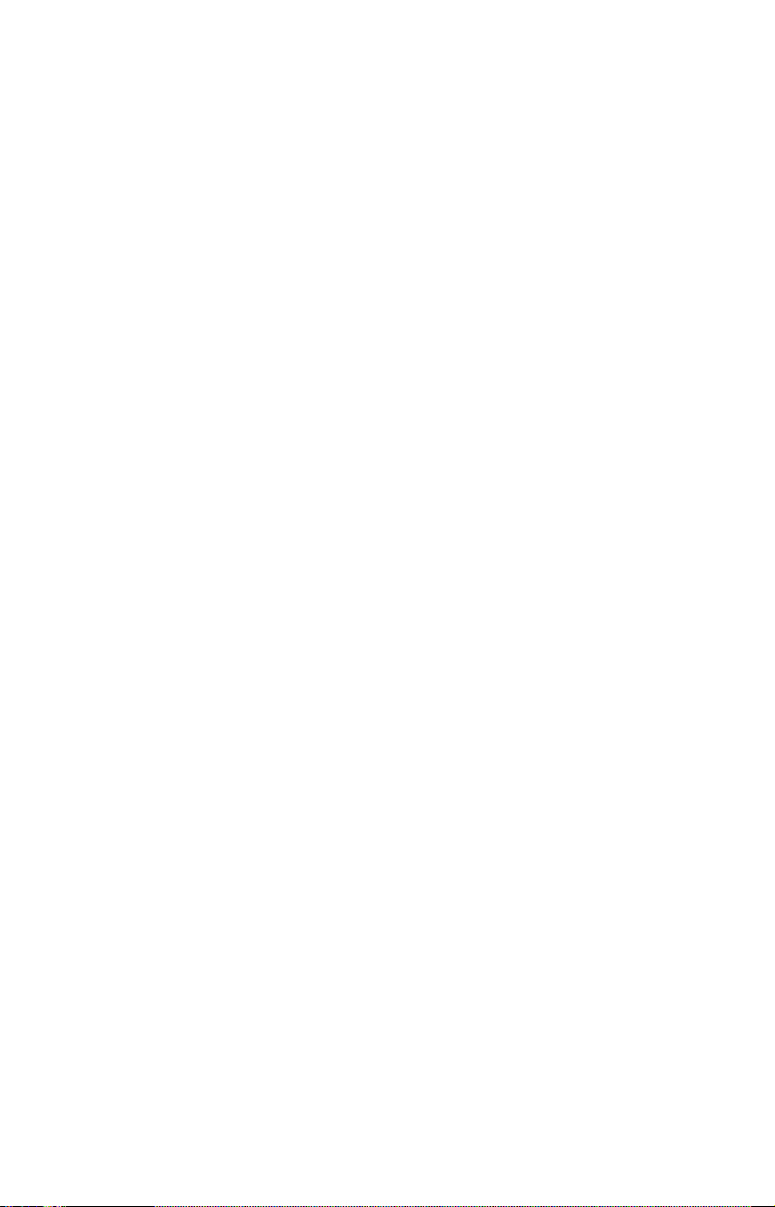
La Section 3 concerne le Fonctionnement de Base du Sonar. Elle vous
montrera comment faire fonctionner votre sonar, dès sa sortie de
l'emballage. Cette section présente également une page de Consultation
Rapide du Sonar. (Si vous avez déjà compris comment installer
l'appareil par vous-même et que vous ne pouvez tout
simplement pas attendre davantage, reportez-vous à la
Consultation Rapide à la page 58 et rendez-vous sur l'eau avec
votre appareil!)
Une fois que vous aurez acquis un peu d'expérience avec votre sonar,
vous pourrez vous reporter à la Section 4 qui traite des Options et
Autres Fonctions du Sonar plus complexes.
Lorsque vous rencontrez une commande à l'écran, vous pouvez la retrouvez
dans le manuel en consultant la Table des Matières, la Section 3 ou les
options du sonar à la Section 4.
Si vous rencontrez des difficultés avec votre sonar, vous pouvez trouver
les réponses aux problèmes les plus communs à la Section 5, Dépannage.
Le manuel passe du sonar à la navigation à la Section 6, laquelle vous
introduit au Fonctionnement de Base du GPS. Cette section présente
une page de Consultation Rapide du GPS à la page 122.
La Section 6 contient de courtes leçons faciles à consulter qui se
succèdent les unes aux autres dans un ordre chronologique. Elles sont
tout ce dont vous aurez besoin pour retrouver rapidement votre route
sur l'eau.
Une fois que vous aurez appris les bases (ou si vous possédez déjà une
expérience du GPS), vous pourrez expérimenter certaines des
nombreuses fonctions de navigation plus avancées de l'appareil. Ceci
nous amène à la Section 7, Fonctionnement Avancé du GPS. Cette
section contient le reste des commandes GPS de l'appareil.
Lorsque vous rencontrerez une commande GPS à l'écran de l'appareil,
vous pourrez la retrouver dans le manuel en consultant la Table des
Matières, la Section 6 ou la partie traitant des commandes à la Section 7.
Cet appareil est prêt à l'emploi dès sa sortie de l'emballage, mais vous
pouvez régler et personnaliser son fonctionnement avec des douzaines
d'options. Puisque le sonar est la fonction principale de l'appareil, nous
avons placé ses principales options à la Section 4. Certaines options,
telles que les réglages de luminosité à l'écran, affectent les
fonctionnements à la fois du sonar et du GPS. Nous décrivons comment
utiliser ces options ordinaires ainsi que les options GPS à la Section 8,
Réglage du Système et des Options GPS.
2
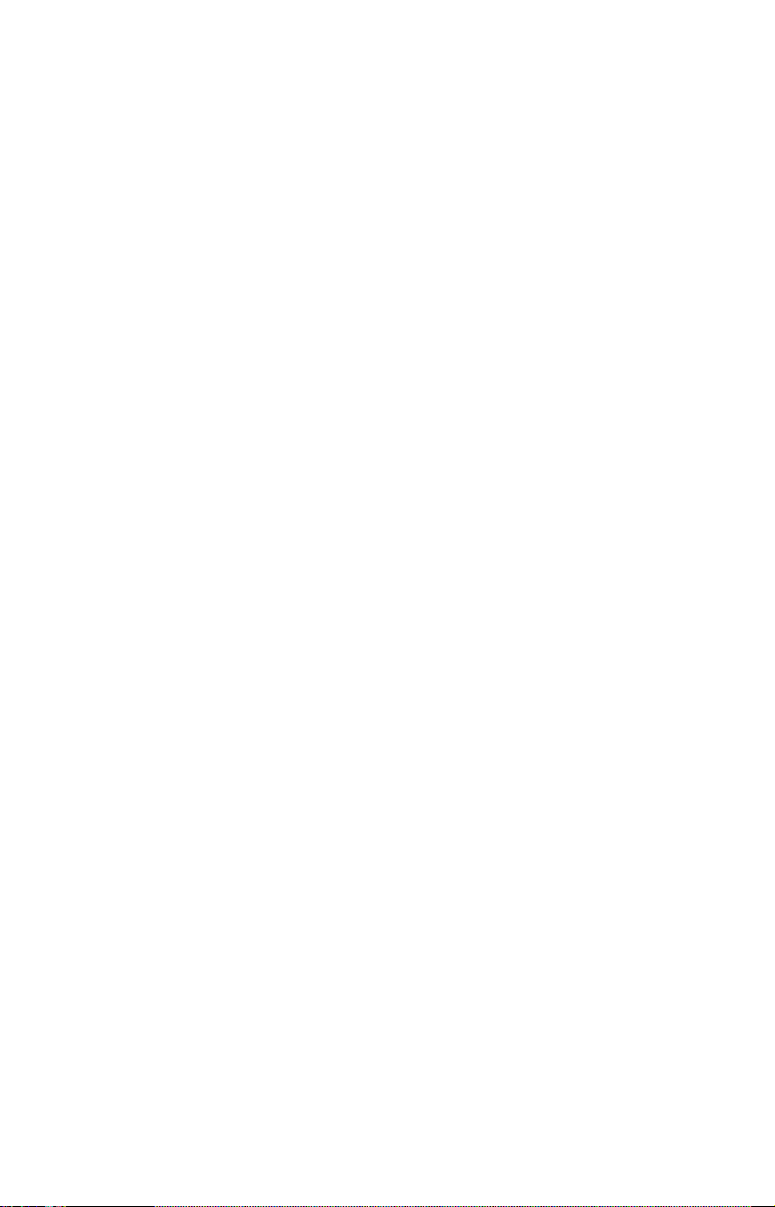
Dans la Section 9, nous détaillerons l’une des plus remarquables
capacités GPS de l'appareil— la Recherche. Nous introduirons un
exemple de recherche dans la section du Fonctionnement de Base du
GPS, mais il existe tellement d’éléments que vous pouvez rechercher
sur la carte que nous devions attribuer à cette fonction sa propre
section dans le manuel! Par exemple, saviez-vous que cet appareil peut
rechercher des numéros de téléphone commerciaux, fonctionnant ainsi
comme des Pages Jaunes virtuelles ? Nous vous montrerons comment
dans la Section 9.
Enfin, dans la Section 10, nous offrons des Informations
Supplémentaires, incluant une liste des données GPS utilisées, les
garanties, et les informations concernant les services clientèle.
A présent, si vous appréciez les détails, parcourez rapidement le
paragraphe suivant concernant les spécifications de l'appareil pour vous
rendre compte de la puissance en matière de sonar et de GPS que
contient votre appareil. C'est important pour nous (et pour nos
utilisateurs avancés), mais si vous ne vous intéressez pas au nombre de
watts que posséde l'appareil, ou au nombre de waypoints qu'il peut
stocker, reportez-vous directement aux informations importantes
concernant le fonctionnement du sonar, à la page 6. (Les informations
concernant le GPS commencent à la page 7.)
Informations Techniques: FishElite 480 et SeaCharter 480DF
Générales
Affichage:........................ 5.0" (12.7 cm) en diagonale Film SuperTwist
LCD haute définition; préférences de
visionnement programmables.
Résolution:...................... 480 pixels x 480 pixels; 230,400 pixels au
total.
Rétro-éclairage:............. Ecran rétro-éclairé à incandescence avec
plusieurs niveaux d'éclairage; clavier rétroéclairé.
Alimentation: ................. De 10 à 15 volts DC.
Dimensions
du Boîtier:....................... 5.4" H x 6.9" W x 3.4" D (13.8 H x 17.6 L x
8.6 P cm); hermétique et étanche; utilisable
en eau salée.
Emplacement
pour
carte MMC: ..................... Fente avec fermeture étanche (compatible
aux cartes SD).
3

Enregistrement: .............Le GPS utilise les cartes MMC & SD pour
enregistrer les détails du déplacement et pour
afficher les graphiques et les cartes
personnalisées. Le Sonar les utilise pour
enregistrer et sauvegarder les
enregistrements graphiques du sonar.
Mémoire
de Sauvegarde: .............. Mémoire intégrée pouvant sauvegarder les
enregistrements sonar et les données GPS
pendant des décennies. Les réglages de
l'utilisateur sont conservés lorsque l'appareil
est mis hors tension.
Langues:.......................... 10; langues sélectionnables par l'utilisateur.
Sonar
Fréquence:...................... SeaCharter 480DF: 50/200 kHz.
FishElite 480: 200 kHz.
Transducteurs: ............... Un transducteur Skimmer
à double
fréquence avec capteur de température
intégré est livré avec le SeaCharter 480DF.
Il possède des angles de détection de 35°/12°.
Un transduteur Skimmer à fréquence unique
et température intégrée est livré avec le
FishElite 480. Il possède un cône de
détection de 20º. Ces transducteurs
fonctionnent à des vitesses allant jusqu'à 70
mph (61 noeuds).
Emetteur: ........................ 1,500 watts crête à crête /188 watts RMS.
Capacité de Sondage
en Profondeur: ................ SeaCharter 480DF: 1,500 pieds (457 mètres).
FishElite 480: 800 pied (244 mètres).
La profondeur sondée dépend de l'installation
et de la configuration du transducteur, de la
composition du fond et de la nature de l'eau.
Tous les sonars donnent généralement de
meilleurs résultats en eau douce plutôt qu'en
eau salée.
Affichage de la
profondeur: .................... Affichage continu.
Enregistrement du
graphique Sonar: .............Jusqu'à 256 MB sur une carte MMC (ou SD).
4
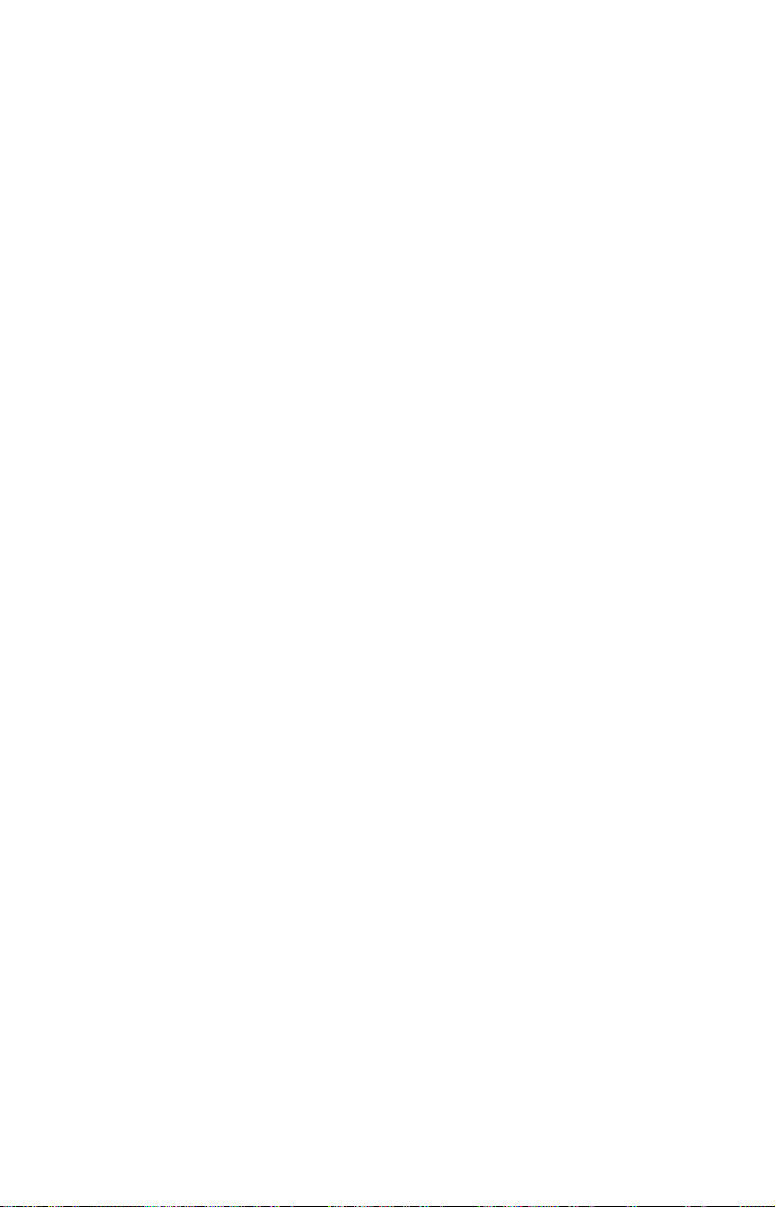
Alarmes audibles:.......... Haut-fonds/bas-fonds/poisson/de zone.
Portée Automatique: .... Oui, avec des mises à jour instantanées à
l'écran.
Détection Automatique
du Fond: .......................... Oui.
Zoom suivant le Fond:.. Oui.
Zoom en Ecran
Partagé:........................... Oui.
Température
de Surface:...................... Oui, intégrée au transducteur.
Lecture de la
Vitesse/Distance: ........... Oui, avec un capteur de vitesse optionnel (le
capteur est compris avec le SeaCharter
480DF).
GPS
Récepteur/antenne: ...... Externe; EGC-12w à 12 canaux parallèles
GPS/WAAS; Récepteur DGPS en option pour
le SeaCharter 480DF uniquement.
Carte de Fond: ............... Carte Eagle intégrée, personnalisée et
détaillée. Contient: le détail des U.S. et de
Hawaii. Comprend plus de 60 000 aides à la
navigation et 10 000 épaves/obstacles dans
les eaux côtières et des Grands Lacs. Détails
des zones urbaines, des routes/autoroutes
principales et des services proposés aux
sorties des interstates inclus.
Cartographie
Personnalisée:................ Logiciel MapCreate 6 en option; Les cartes
LEI FreedomMaps offrent le même détail
sans le travail que requiert MapCreate;
Graphiques Navionics
disponibles sur
cartes MMC optionnelles.
Mémoire
Cartographique:............ Jusqu'à 256 MB sur une carte MMC (ou SD).
Mise à jour
de la Position: ................ Toutes les secondes.
Points de
Position: .......................... 1,000 waypoints; 1,000 icônes de repérage.
Alarmes audibles:.......... Arrivée/écartement/ancrage.
5
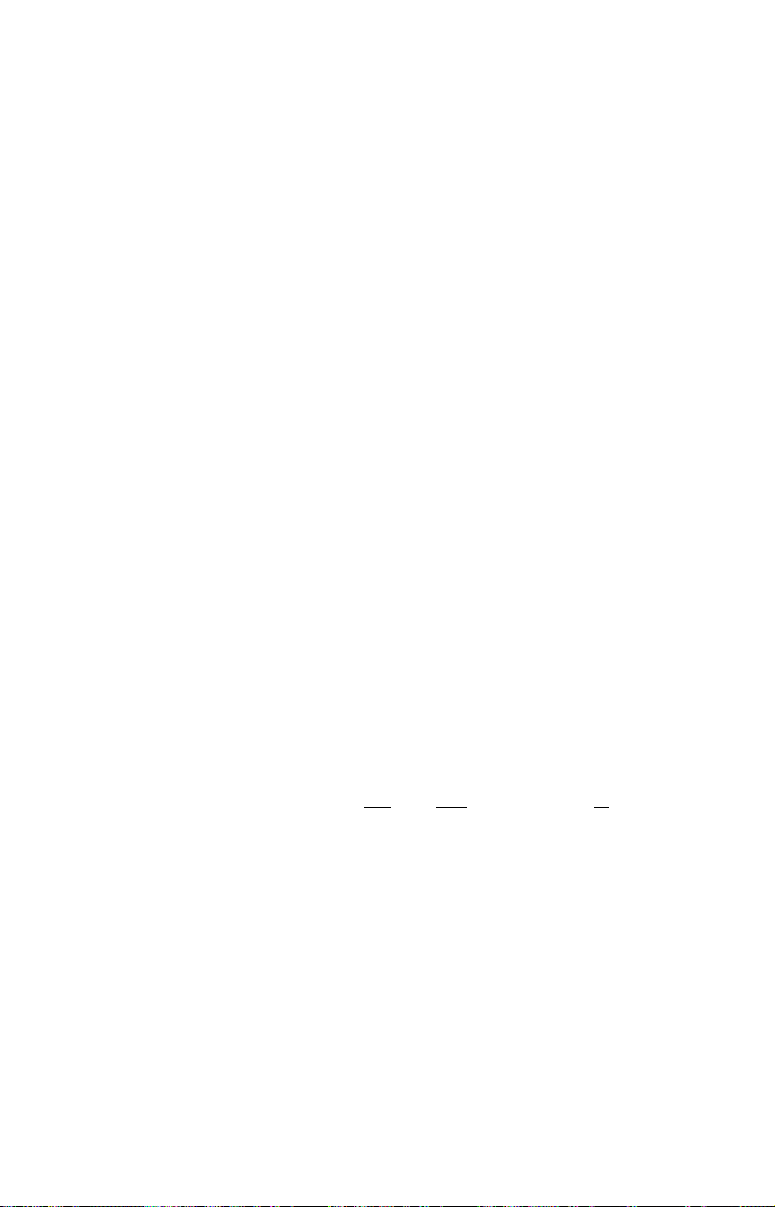
Symboles graphiques
pour les waypoints ou les
icônes de repérage:....... 42.
Itinéraires:...................... 100; jusqu'à 100 waypoints par itinéraire.
Tracés: ............................. 10 sauvegardables; jusqu'à 10 000 points par
tracé.
Zoom: ............................... 39 portées; de 0.02 à 4,000 miles (0,03 à
6400km).
REMARQUE:
Les capacités de mémoire mentionnées ci-dessus se réfèrent
uniquement à la mémoire intégrée de l'appareil. La quantité de
données sonar et GPS que vous pouvez enregistrer et sauver est
uniquement limitée par le nombre de cartes MMC que vous possédez.
AVERTISSEMENT!
Entreposez votre appareil à une température comprise entre -20°C et
+75°C. Un entreposage prolongé à des températures supérieures ou
inférieures à celles indiquées ci-dessus peut endommager l’écran de
visualisation à cristaux liquides. Ce type de dégât n’est pas couvert par
la garantie. Pour plus d’informations, veuillez contacter le Service
Clientèle de l’entreprise; vous trouverez les numéros de téléphone
correspondants à la fin du manuel.
Comment fonctionne le Sonar Eagle
Le sonar est utilisé depuis les années 1940, donc si vous savez comment
ça marche, lisez un peu plus loin la partie concernant la technologie
relativement récente du GPS. Si vous n'avez jamais possédé un sonar
détecteur de poisson, cette partie vous apprendra les bases de son
fonnctionnement.
Sonar est une abréviation pour SOund NA
technologie développée pendant la deuxième Guerre Mondiale pour la
détection des sous-marins ennemis. Un sonar consiste en un émetteur,
un transducteur, un récepteur et un affichage. En termes simplifiés, voici
comment il retrouve le fond, ou les poissons:
L'émetteur émet une impulsion électrique, que le transducteur convertit en
une onde sonore qu'il envoit dans l'eau. (La fréquence sonore ne peut pas
être entendue par les humains ou les poissons.) L'onde sonore rencontre un
objet (poisson, structure, fond) et rebondit vers le transducteur qui
convertit cette onde sonore de retour en un signal électrique.
Le récepteur amplifie ce signal de retour, ou écho, et l'envoit vers
l'écran d'affichage, où une image de l'objet apparaît sur le graphique
vigation and Ranging, une
6
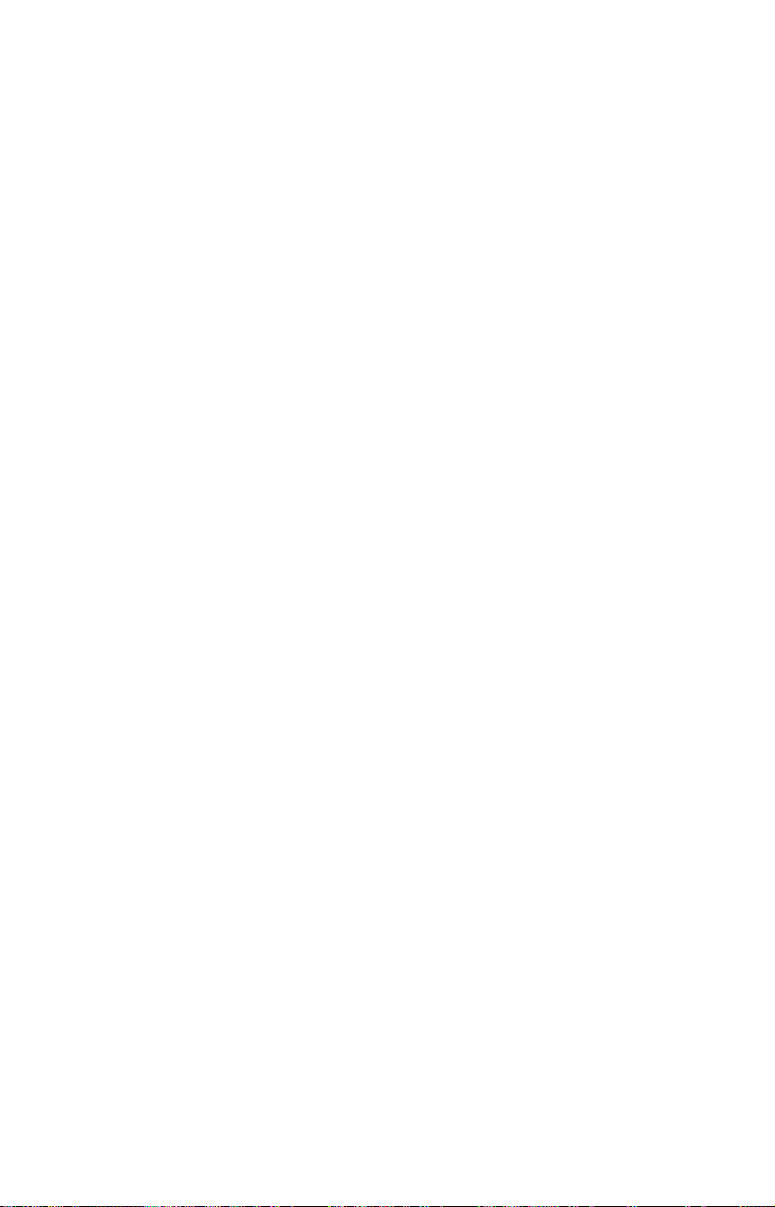
défilant du sondeur. Le microprocesseur du sondeur calcule le laps de
temps écoulé entre le signal transmis et l'écho de retour pour
déterminer la distance vous séparant de l'objet. Le processus entier se
répète plusieurs fois chaque seconde.
Votre sondeur peut enregistrer les signaux défilant à l'écran et les
sauvegarder sur la carte mémoire MMC. (Ces enregistrements sont
également appelés graphiques sonars.) Vous pouvez les repasser sur
l'appareil en utilisant la fonction de Simulation, ou sur un ordinateur
personnel en utilisant notre Sonar Viewer gratuit. Il est possible de
télécharger ce visionneur depuis le site internet de Eagle,
www.eaglesonar.com.
Vous pouvez sauvegarder plusieurs enregistrements différents, les
effacer ou en enregistrer de nouveaux, autant de fois que vous le voulez.
La taille de vos enregistrements sonars est uniquement limitée par
l'espace libre disponible sur votre MMC.
Comment fonctionne le GPS Eagle
Vous naviguerez plus rapidement et plus facilement si vous comprenez
comment cet appareil scrute le ciel pour vous dire où vous vous trouvez
sur terre— et où vous allez. (Cependant, si vous savez déjà comment
fonctionnent les récepteurs GPS et le système de navigation GPS,
reportez-vous directement à la Section 2, Installation et Accessoires à la
page 15. Si vous découvrez le GPS, lisez la suite, vous pourrez ainsi plus
tard impressionner vos amis avec vos toutes nouvelles connaissances.)
Tout d’abord, considérez votre appareil comme un petit mais puissant
ordinateur. (Mais ne vous inquiétez pas — nous l’avons rendu si facile à
utiliser que vous n’avez pas besoin d’être un expert pour retrouver votre
route !). L’appareil comprend un clavier et un écran avec des menus de
façon à pouvoir être commandé. L’écran permet également à l'appareil
d’afficher votre position sur une carte en mouvement et d’indiquer le
chemin à suivre pour atteindre votre destination.
Cet appareil monté sur support utilise un module antenne/récepteur
externe, faisant fonctionner tout le système un peu comme le poste radio
de votre voiture. Mais plutôt que de retransmettre vos ondes préférées,
ce récepteur se met en relation avec une constellation de satellites GPS
en orbite autour de la Terre. (Il se met également en relation avec les
satellites WAAS en orbite, mais nous en parlerons davantage dans la
section suivante vous introduisant au GPS et au WAAS.)
L'appareil reçoit les signaux d’autant de satellites qu’il peut en “voir”
au-dessus de la ligne d’horizon, il élimine les signaux les plus faibles,
puis calcule sa position en relation avec ces satellites. Une fois que
7

l'appareil a déterminé sa latitude et sa longitude, il marque cette
position sur la carte affichée à l'écran. La totalité de ce processus a lieu
plusieurs fois par seconde!
La performance ne s’arrête pas là. Une carte de base représentant le
monde entier est stockée dans la mémoire permanente de chaque
appareil. Nous l'y avons intégrée lors de leur fabrication à l'usine—
vous ne pouvez ni la modifier ni l’effacer.
La carte de fond convient pour de nombreuses conditions de navigation,
mais pour une précision maximale et un détail beaucoup plus important,
vous aurez besoin soit de notre logiciel optionnel de cartographie,
MapCreate 6 ou d'une FreedomMap prédéfinie de LEI (aucun PC n'est
nécessaire!). Certaines fonctions de l'appareil— telles que la recherche
d'adresses et de commerces — ne fonctionneront pas sans une carte
personnalisée MapCreate ou une FreedomMap. Il y a tellement de détails
sur notre carte de fond (et encore davantage avec MapCreate et les
FreedomMaps) que nous décrirons leurs contenus et leurs différences à la
Sec. 6, Fonctionnement de Base du GPS, à la page 117.
Une autre partie de la mémoire intégrée de l'appareil est consacrée à
l’enregistrement des informations de navigation du GPS, incluant
notamment les waypoints, les icônes de repérage, les tracés et les
itinéraires. Cela vous permet de revoir le trajet que vous venez de faire, et
de le réemprunter. Considérez ce stockage de données comme la mémoire
du disque dur d’un ordinateur ou comme la bande d’une cassette
enregistrée. Vous pouvez sauvegarder différents fichiers de données GPS,
les effacer et en enregistrer de nouveaux, autant de fois que vous le
désirez. Comme tout fichier informatique, ces Fichiers de Données GPS
(format de fichier *.usr) peuvent être partagés avec d’autres appareils
GPS ou sonar/GPS Eagle, ou même avec des ordinateurs personnels
Cet appareil possède un autre point commun avec un ordinateur
personnel. De la même façon qu’un ordinateur possède un lecteur de
disquettes pour stocker et échanger des fichiers, l'appareil possède un
emplacement réservé à une carte mémoire flash de type MMC
(MultiMedia Card) ou SDC (Secure Digital Card). Ces supports mémoire
solides ont une taille avoisinant celle d’un timbre poste, et peuvent
supporter des données de l’ordre de 8 MB à plus de 256 MB. (Comparez
cela à la capacité d’une disquette de 1,44 MB !). Cet appareil utilise cette
mémoire MMC pour deux objectifs GPS principaux. (La MMC est
également utilisée pour enregistrer les lectures sonar… voir page 6.)
Premièrement, vous pouvez sauvegarder vos Fichiers de Données GPS
de la mémoire permanente en les copiant sur la carte MMC. Puisque la
MMC est amovible (comme une disquette ou une cassette), vous pouvez
8
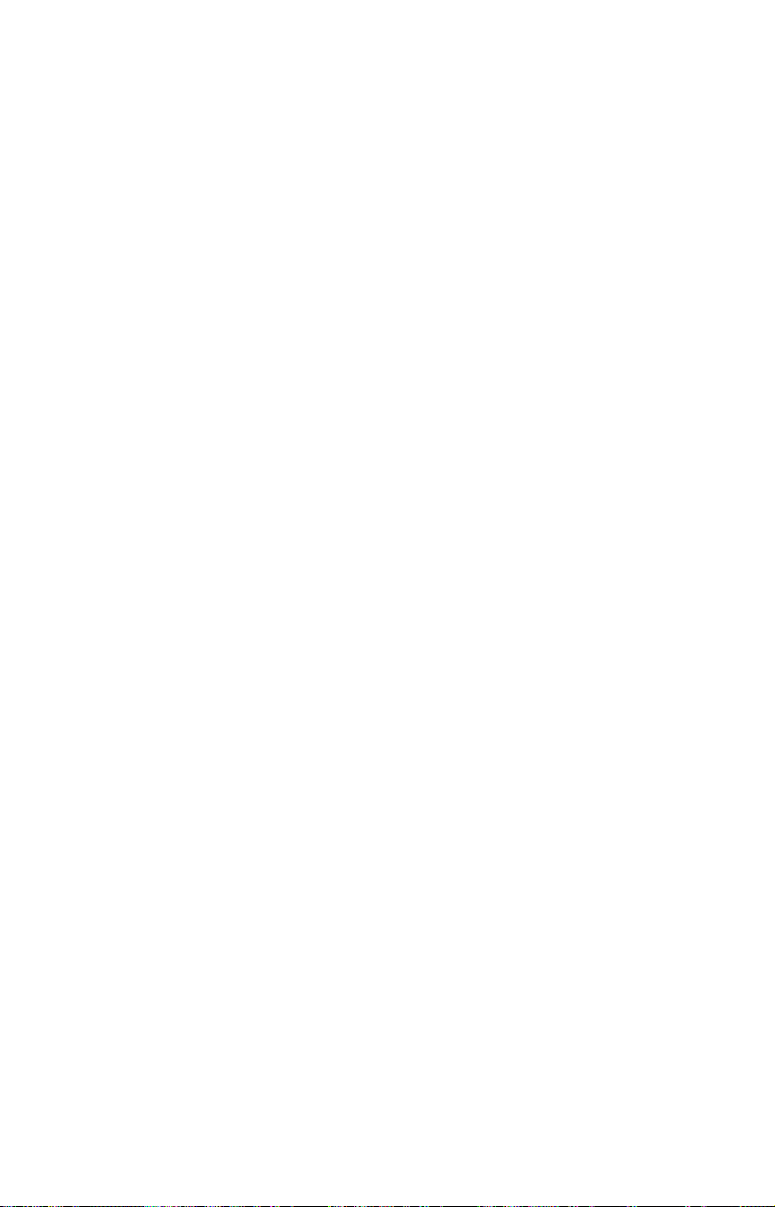
stocker ces Fichiers de Données GPS sur un ordinateur personnel
équipé d’un lecteur de cartes MMC. (Ou les stocker sur plusieurs cartes
MMC, si vous ne possédez pas d’ordinateur.) Notre logiciel de
cartographie MapCreate peut sauvegarder, éditer ou créer ses propres
Fichiers de Données GPS, qui peuvent ensuite être copiés sur une carte
MMC puis chargés depuis la MMC vers la mémoire permanente de
l'appareil. (REMARQUE : D’où qu’ils proviennent, les Fichiers de
Données GPS doivent d’abord être chargés depuis la carte MMC vers la
mémoire permanente de l'appareil pour être utilisables.)
L’autre utilisation principale des cartes MMC est le stockage des cartes
personnalisées que vous pouvez produire sur votre ordinateur à l'aide
de votre logiciel MapCreate. Ces cartes personnalisées MapCreate
contiennent beaucoup plus de détails qu’une simple carte de base. Ces
Fichiers de Carte personnalisée ou Custom Map Files (format de
fichier *.lcm) peuvent également être échangés avec d’autres appareils
GPS ou Sonar/GPS Eagle ainsi qu’avec un ordinateur personnel.
Vous pouvez créer vos propres Fichiers de Cartes Personnalisées à
l’aide de notre logiciel MapCreate, mais cela n'est pas nécessaire. Nous
vendons également des FreedomMaps prêtes à l'emploi. Ces cartes
personnalisées sont pré-enregistrées sur des cartes MMC (Aucun
travail sur ordinateur n'est nécessaire!).
L'appareil lit automatiquement les Custom Map Files et les
FreedomMaps directement depuis la carte MMC ou SDC. Pour utiliser
une carte personnalisée, vous devez simplement insérer une MMC
contenant une carte dans l’appareil.
Introduction au GPS et au WAAS
Vous connaissez maintenant les bases du fonctionnement de votre
appareil. Vous pouvez à présent passer à la Section 2, Installation et
Accessoires, à la page 15, de façon à installer votre appareil. Vous
pouvez également choisir de voir comment la mise en forme de notre
texte rend les informations de ce manuel particulièrement faciles à
parcourir. Si c’est le cas, reportez-vous à “Comment Utiliser ce Manuel”
à la page 12. Mais si vous souhaitez savoir où en est la navigation par
satellite, parcourez les paragraphes suivants décrivant comment le
GPS et son tout nouveau compagnon le WAAS travaillent ensemble
pour vous amener là où vous allez.
Le Global Positioning System (GPS) a été développé par le Département
de la Défense des Etats-Unis et lancé le 17 Juillet 1995. Il a été conçu
comme un système de navigation international adapté à toutes les
9

conditions atmosphériques, fonctionnant 24h/24 et 365 jours par an, pour
les forces armées des Etats-Unis et de leurs alliés. L’utilisation civile a
existé dès le départ, mais elle était beaucoup moins précise car l’armée
brouillait quelque peu le signal, faisant appel à un procédé nommé
Disponibilité Sélective ou Selective Availability (SA.)
Le GPS s’est révélé tellement utile pour la navigation civile que le
gouvernement fédéral a décidé d’interrompre le procédé SA le 2 Mai
2000, après que l’armée ait développé d’autres méthodes permettant de
refuser aux forces ennemies l’accès au service GPS. La précision pour
les utilisateurs civils passa de 100 mètres avec la Disponibilité
Sélective, à un niveau actuel compris entre 10 et 20 mètres.
Vingt quatre satellites tournent actuellement autour de la Terre à une
vitesse de 10 900 miles marins, passant au-dessus de nos têtes deux
fois par jour. Une série de stations au sol (aux emplacements
précisément relevés) contrôle les satellites et surveille leurs positions
exactes dans le ciel. Chaque satellite émet un signal de faible puissance
qui l’identifie et donne sa position au-dessus de la terre. Trois de ces
satellites ne sont pas utilisés et sont mobilisables en cas de besoin. Le
reste garantie qu’au moins quatre satellites soient en vue de presque
partout depuis la terre et à tout moment.
Un minimum de trois satellites est requis pour déterminer une position 2D.
Le système doit recevoir les signaux de trois satellites pour déterminer
une position. On appelle cela une position 2D. Il faut quatre satellites
pour déterminer une position et une élévation (votre hauteur par
rapport au niveau de la mer, également nommée altitude). On appelle
cela une position 3D.
Rappelez-vous, l’appareil doit clairement voir les satellites pour
recevoir leurs signaux. A la différence des signaux de radio ou de
10

télévision, le GPS fonctionne à de très hautes fréquences. Ces signaux
peuvent être facilement bloqués par des arbres, des bâtiments, le toit
d’une voiture, ou même par votre corps.
Comme la plupart des récepteurs GPS, votre appareil ne possède pas de
boussole, ni d’autre aide à l’orientation intégrée. Il dépend uniquement
des signaux provenant des satellites pour le calcul de sa position. La
vitesse, la direction du déplacement, et la distance sont toutes calculées
à partir des informations concernant votre position. Par conséquent,
pour que l'appareil puisse déterminer la direction de votre
déplacement, vous devez être en mouvement, et le plus vite vous irez, le
mieux ce sera. Cela ne veut pas dire que l'appareil ne marchera pas à
vitesses lentes — il marchera. Mais il y aura simplement plus
d'"incertitudes" concernant l’information affichée à l’écran.
Le GPS par lui-même est très bien adapté à une utilisation routière,
mais la Federal Aviation Administration Américaine a des besoins
spécifiques en matière de navigation aérienne qui vont au-delà des
compétences du GPS classique. La FAA a donc développé un
programme visant à augmenter davantage les performances du GPS
avec le Wide Area Augmentation System, ou WAAS. La FAA a mis ce
système en service le 11 Juillet 2003.
WAAS est conçu pour augmenter la précision du GPS dans des limites
verticales et horizontales de 7,6 mètres, mais il fourni constamment une
précision de 1-2 mètres à l'horizontale et de 2-3 mètres à la verticale, selon
la FAA. Il réalise ceci en transmettant des signaux de correction sur les
fréquences GPS. Votre appareil reçoit automatiquement les signaux GPS et
les signaux WAAS.
Cependant, il existe certaines zones des Etats-Unis, et notamment des
parties de l'Alaska, qui ne reçoivent pas encore une couverture WAAS
consistente. Un développement continu du WAAS est prévu pour étendre
la couverture WAAS dans les années à venir.
Le WAAS amplifie la précision de votre navigation GPS terrestre, mais
le système a été conçu pour une utilisation aérienne. Les satellites sont
en orbite fixe autour de l’Equateur, et ils apparaissent donc très bas
dans le ciel pour quelqu’un qui se trouve en Amérique du Nord. Les
avions et les bateaux peuvent obtenir une réception conséquente des
signaux WAAS, mais la topographie, le feuillage, ou même certaines
constructions humaines peuvent fréquemment bloquer le signal WAAS
vers les récepteurs terrestres.
Vous observerez que l’utilisation de votre récepteur GPS est à la fois
facile et incroyablement précise. C’est aisément la méthode la plus
11
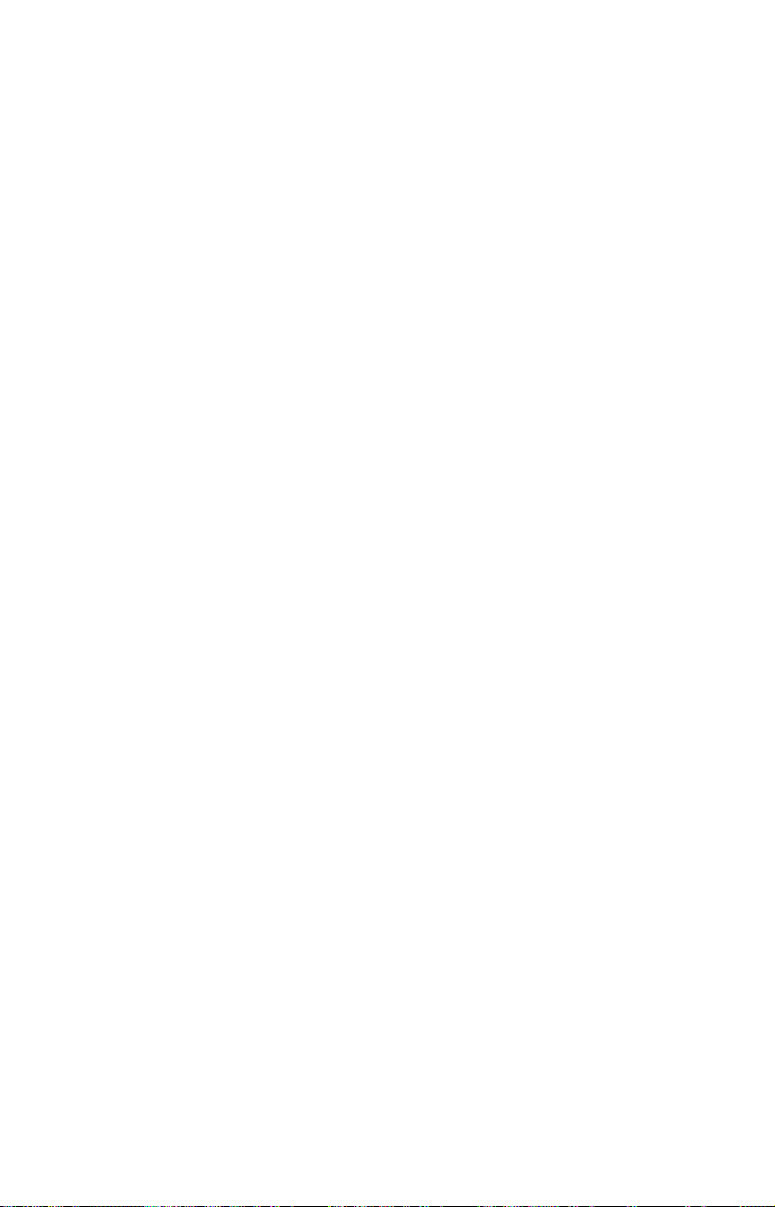
précise de navigation électronique accessible au grand public de nos
jours. Rappelez-vous cependant que ce récepteur n’est qu’un outil.
Prévoyez toujours une autre méthode d’orientation telle qu’une carte,
un plan ou une boussole.
Rappelez-vous également que cet appareil délivrera les informations de
navigation relatives au waypoint le plus proche de votre position
actuelle, indépendamment de la nature du terrain ! Il calcule
uniquement une position, il ne peut pas savoir ce qui se trouve entre
vous et votre destination, par exemple. Il vous appartient donc de vous
orientez en toute sécurité au travers d’obstacles, peu importe la façon
dont vous utilisez ce produit.
Comment utiliser ce manuel: conventions
typographiques
La plupart des instructions sont organisées en étapes numérotées. Les
touches numériques et fléchées apparaissent en gras. Par conséquent,
si vous êtes vraiment pressé (ou si vous n’avez besoin que d’un rappel),
vous pouvez parcourir les instructions et choisir la commande à utiliser
en retrouvant son titre représenté en gras. Les paragraphes ci-dessous
expliquent comment interpréter la mise en forme du texte pour ces
commandes et pour d’autres instructions :
Touches Fléchées
Les touches fléchées contrôlent le mouvement du curseur sur l'écran de
votre traceur. Les touches fléchées contrôlent également le curseur sur
la ligne horizontale de profondeur de l'écran du sonar. Elles permettent
de plus de faire défiler les menus de façon à ce que vous puissiez
exécuter les différentes commandes. Elles sont représentées par les
symboles suivants qui désignent, dans l’ordre, la flèche du bas, la flèche
du haut, la flèche de gauche et la flèche de droite: ↓ ↑ ← →.
Clavier
Les autres touches remplissent toute une variété d’autres fonctions.
Lorsque le texte se réfère à une touche, celle-ci est représentée en gras,
type sans serif. Par exemple, la touche « Enter/Icons » est désignée par
ENT et la touche “Menu” par MENU.
Commandes des Menus
La commande ou l'option d'un menu apparaîtra en petites lettres capitales,
de type gras sans serif comme celle-ci :
vous êtes sur le point de sélectionner une commande ou une option du
menu. Le texte que vous devrez peut être taper ou les noms de fichiers que
vous devrez sélectionner apparaîtront en italique, tel que trail name.
ROUTE PLANNING. Ceci indique que
12
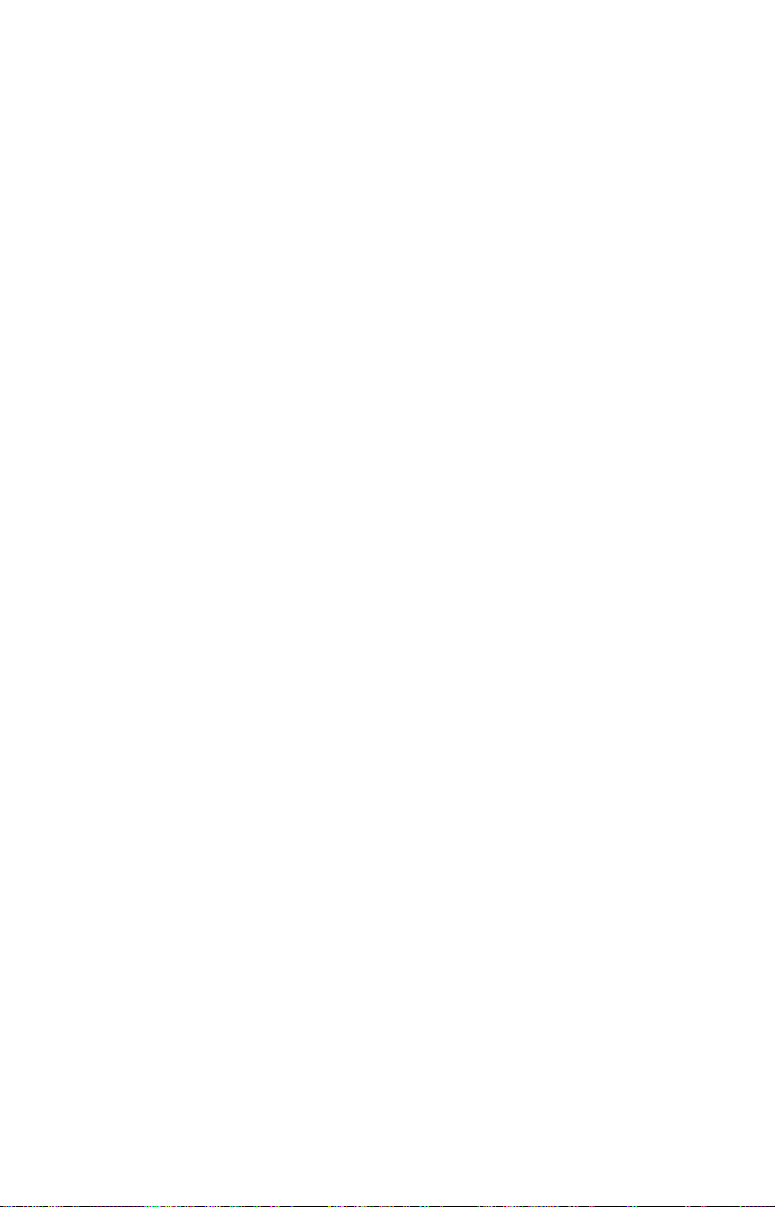
Instructions = Séquences Menu
La plupart des fonctions que vous réaliserez avec cet appareil sont
décrites sous forme de séquences de frappe et de sélection de
commandes. Nous les avons écrites de manière condensée pour une
lecture rapide et simplifiée.
Par exemple, les instructions pour suivre un tracé ressembleraient à ceci:
1. Depuis l'écran cartographique, appuyez sur
MENU|MENU|↓
jusqu'à MY TRAILS|ENT.
2. Pressez ↓ jusqu'à Trail 1|
ENT|→|↓ jusqu'à NAVIGATE|ENT.
3. On vous demande d'attendre pendant que le tracé est converti
en itinéraire.
4. Le message disparaît et l'appareil affiche les informations de
navigation le long du tracé. A présent, commencez à vous déplacer
et suivez les directions de l'appareil.
Traduit en français complet, l'étape 1 ci-dessus voudrait dire:"Débutez
sur l'écran cartographique. Appuyez deux fois sur la touche Menu. Puis,
appuyez plusieurs fois (ou appuyez et maintenez appuyée) la flèche du
bas pour faire défiler le menu et sélectionnez la commande My Trails.
Enfin, appuyez sur la touche Enter."
L'étappe 2 voudrait dire: "Appuyez sur la touche fléchée du bas
plusieurs fois pour sélectionner le tracé appelé Trail 1, puis pressez sur
Enter. Appuyez sur la touche fléchée de droite puis sur la touche
fléchée du bas pour sélectionner la commande de navigation, et
appuyez sur Enter."
13
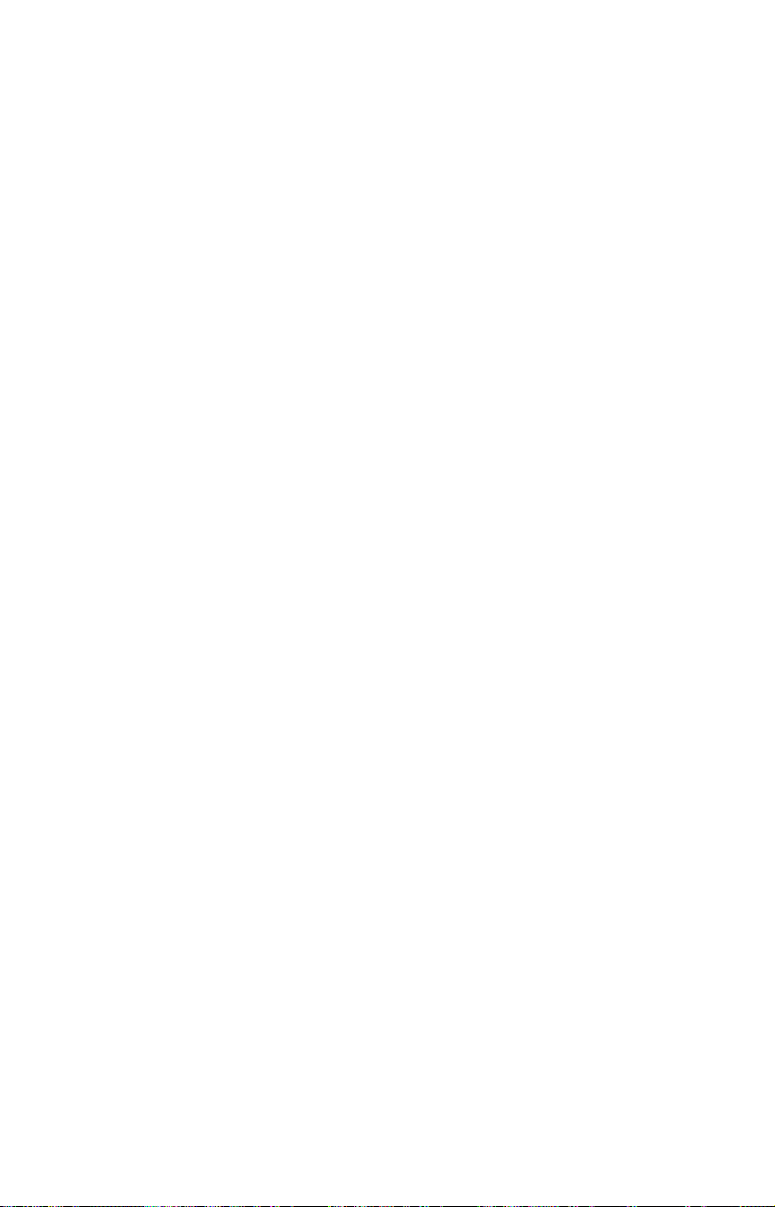
Notes
14
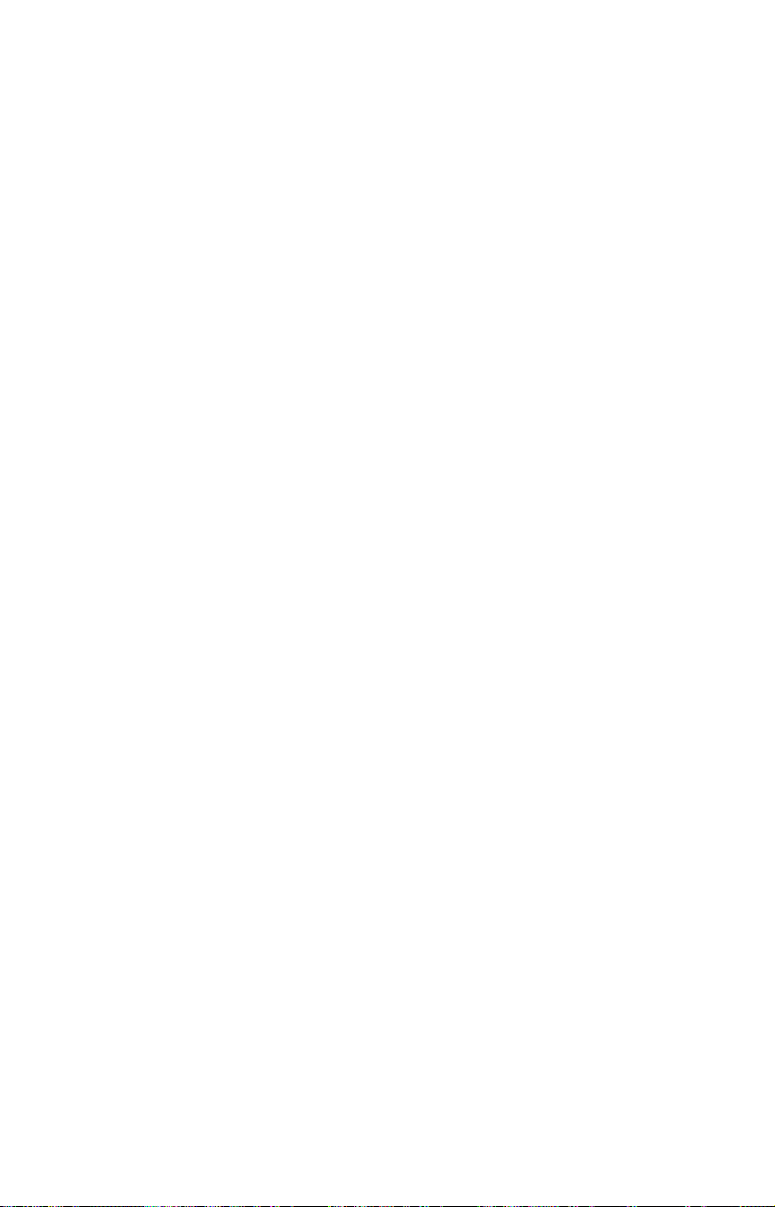
Section 2:
Installation & Accessoires
Préparations
Vous pouvez installer les systèmes de sonar et de GPS dans un ordre
différent si vous le souhaitez, mais nous vous recommandons cette
séquence:
Avertissement:
Nous vous recommandons de lire entièrement cette section avant
de percer des trous dans votre véhicule ou dans votre bateau!
1. Déterminez l'emplacement approximatif de l'appareil sonar/GPS, de
façon à pouvoir prévoir comment et où passeront les câbles de
l'antenne, du transducteur et d'alimentation. Cela vous permettra de
vous assurez que vous disposez de suffisamment de longueur de câble
pour la configuration désirée.
2. Déterminez l'emplacement approximatif du transducteur et le
parcours de son câble.
3. Déterminez l'emplacement approximatif du module antenne GPS et
le parcours de son câble.
4. Déterminez l'emplacement de votre batterie ou de toute autre source
d'alimentation, ainsi que le parcours du câble d'alimentation.
5. Installez le transducteur et acheminez son câble vers l'appareil
sonar/GPS.
6. Installez l'antenne GPS et acheminez son câble vers l'appareil
sonar/GPS.
7. Installez le câble d'alimentation et acheminez-le jusqu'à l'appareil
sonar/GPS.
8. Montez l'appareil sonar/GPS sur son support.
Installation du Transducteur.
Ces instructions vous permettront de mettre en place votre transducteur
Skimmer
motor - moteur à la traîne - ou à l’intérieur de la coque. Ces instructions
concernent le montage des transduceurs Skimmer à fréquence unique et
à double fréquence. Nous vous conseillons de lire attentivement ces
instructions avant de procéder à l’installation de votre matériel.
Les transducteurs Skimmer à fréquence unique nécessitent
généralement un support de montage en acier inoxydable en une seule
pièce. Les transducteurs bi-fréquences nécessitent quant à eux un
sur un travers (sonde pour tableau arrière), sur un trolling
15
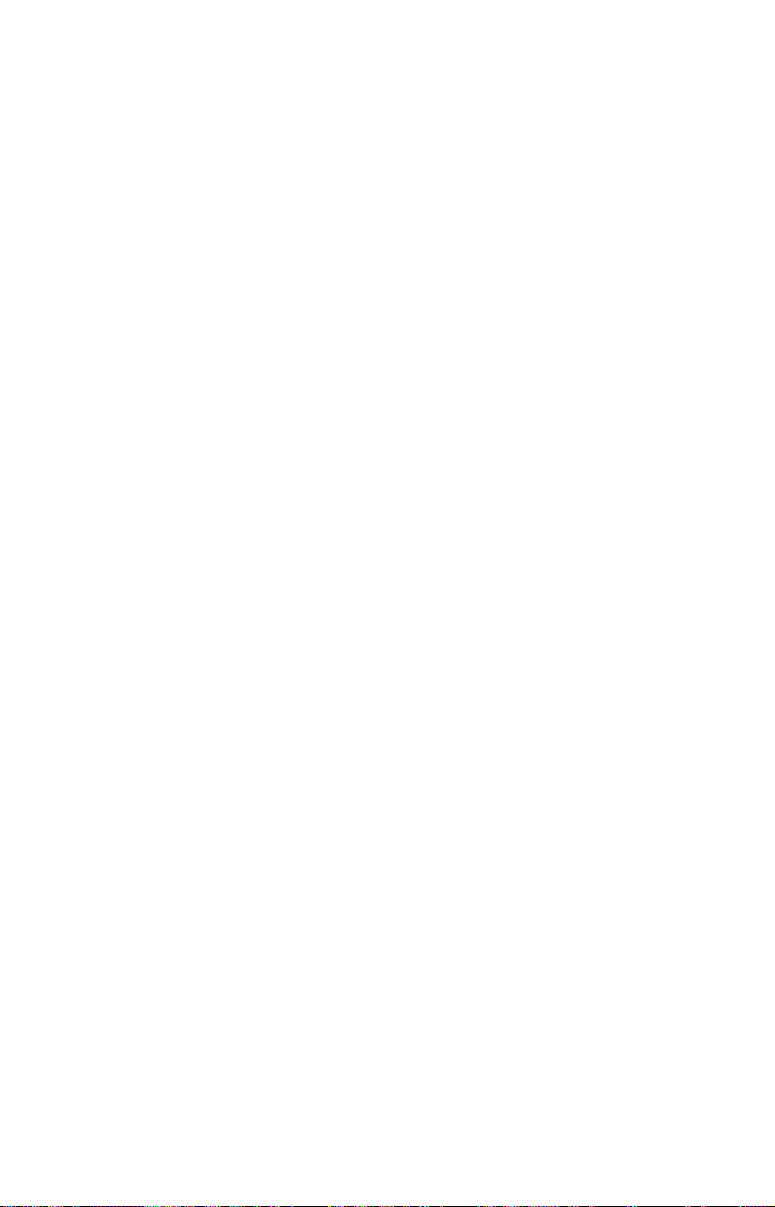
support de montage en plastique en deux pièces. Enfin, le montage sur
un trolling motor nécessite un support en plastique en une seule pièce,
avec une courroie ajustable.
Tous ces supports de montage aident à prévenir tout endommagement
dans le cas où le transducteur heurterait un objet lorsque le bateau est
en marche. Si le transducteur est effectivement touché, le support peut
ainsi facilement être repositionné sans outils.
Lisez attentivement les instructions avant de procéder à l’installation.
Déterminez quelle méthode d'installation convient à votre embarcation.
Rappelez-vous que l’installation du transducteur constituent la
partie la plus critique de l’installation d’un sonar.
Outils et Matériel Recommandés
Si vous choisissez de faire passer le câble par le tableau arrière, vous
aurez besoin soitd’une mèche de diamètre 25mm ou de diamètre 16mm,
selon le type de raccord (voir page 26.)
REMARQUE:
Les types d'installation suivants recquièrent également des
matériaux et des outils que vous devez fournir (les fournitures
listées ici ne sont pas fournies):
Installation d’un transducteur à fréquence unique sur le tableau arrière
Outils recommandés: deux clefs universelles (à ouverture variable),
perceuse, mèche #29 (3,5mm), tournevis à tête plate. Matériel: composé
de calfatage de haute qualité marine au-dessus et en-dessous de la ligne
de flottaison.
Installation d’un transducteur à double fréquence sur le tableau arrière
Outils: Deux clefs universelles, perceuse, mèche #20 (4mm), tournevis à
tête plate. Matériel: 4 vis à bois en acier inoxydable #12, de 2,5cm de
long, composé de calfatage de haute qualité marine au-dessus et endessous de la ligne de flottaison.
Installation d’un transducteur à fréquence unique sur un trolling motor
Outils: Deux clefs universelles, tournevis à tête plate. Matériel:
attaches plastiques pour les câbles.
Installations à Travers Coque
Outils: Ceux-ci peuvent varier en fonction de la composition de votre
coque. Adressez vous au fabricant de votre bateau pour plus
d’informations. Les autres outils comprennent un bâtonnet en bois ou un
objet similaire pour remuer et appliquer la résine époxyde, et une assiette
en carton ou un bout de carton sur lequel mélanger l'époxyde. Matériel:
alcool à 90 degrés, papier de verre grain 100, et résine époxyde
16

spécialement formulée par LEI (consultez les informations concernant les
commandes à la fin de ce manuel). Une coque sandwich recquiert
également une résine polyester.
Sélectionner l'emplacement du transducteur
1. L'emplacement choisi doit se trouver dans l'eau à tous moments, et à
toutes vitesses.
2. Le transducteur doit être installé à un endroit où le débit de l’eau
sera à tous moments le plus régulier possible. Si le transducteur n’est
pas placé au niveau d’une eau en mouvement uni et constant, les
perturbations causées par les bulles d’air et les turbulences se
traduiront à l’écran du sonar par des interférences (apparition de
lignes et de points) dès que le bateau se mettra en mouvement.
REMARQUE:
Certains bateaux en aluminium, avec des lisses ou des membrures
externes à la coque, créent de grandes quantités de turbulences
lorsqu’ils sont lancés à grande vitesse. Ces bateaux sont
généralement équipés de puissants moteurs hors-bord capables de
les propulser à des vitesses supérieures à 35 mph (55km/h environ).
Sur ce genre de bateaux, c’est généralement entre les membrures les
plus proches du moteur que le transducteur sera le mieux installé.
3. Le transducteur doit si possible être orienté de façon à ce que son
endroit pointe directement vers le bas. Pour les installations à travers
la coque: Beaucoup de bateaux de pêche populaires possèdent une
fausse quille plate qui constitue une bonne surface de montage. Sur les
coques en V, essayez de placer le transducteur où l'inclinaison est
égale ou inférieure à 10°.
Inclinaison de
moins de 10°
Fausse
quille
A gauche, coque en V à fond plat; à droite, coque en V. Un
transducteur-nacelle est illustré ici, mais le principe est le même pour
les transducteurs Skimmers dans la coque.
Lissess
4. Si le transducteur est installé sur le tableau, assurez-vous qu’il
n’entravera pas le remorquage ou le halage du bateau. De plus, ne
l’installez pas à moins d’un pied (30 centimètres environ) du plus bas
élément du moteur. Cette précaution permettra de limiter les
interférences causées par l’action des hélices (bulles d’air).
17
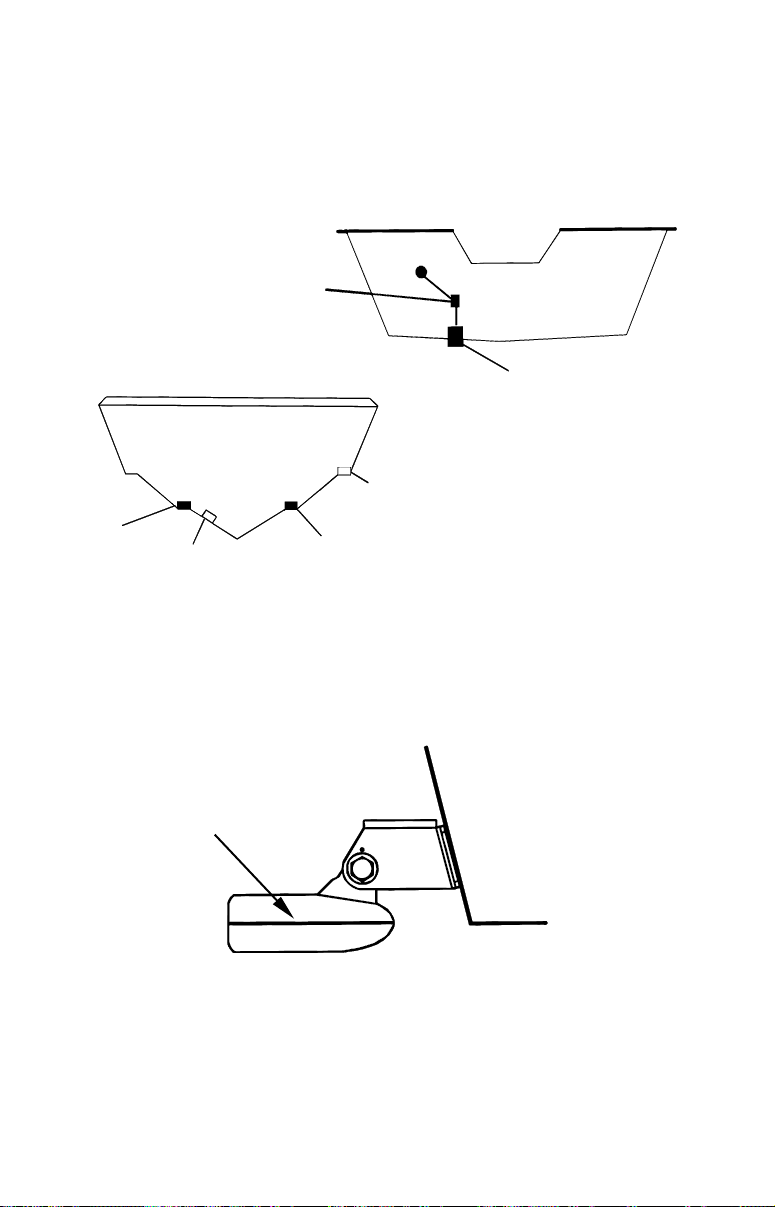
5. Si c’est possible, évitez de faire passer le câble du transducteur à
Fond de la coque
AVERTISSEMENT: Bloquez le
position
proximité d’une autre installation électrique du bateau. Des bruits
électriques parasites provenant du câblage du moteur, des pompes de
drain et des aérateurs peuvent en effet être traduits à l’écran. Soyez
prudent lorsque vous faites passer le câble du transducteur à
proximité de ces fils électriques.
câble du transducteur contre le
tableau à proximité du
transducteur. Ceci empêchera
le transducteur de pénétrer la
coque en cas de choc à grande
vitesse.
Mauvaise position
Bonne
Bonne position
Mauvais angle
Les bonnes et les mauvaises positions pour l’installation du
Bonne position
transducteur.
À quel niveau dois-je installer le transducteur?
Dans la plupart des cas, nous vous conseillons d’installer votre
transducteur Skimmer de façon à ce que sa ligne médiane soit au même
niveau que le fond de la coque du bateau. Cela vous assurera
généralement un débit régulier de l’eau et une protection contre les chocs.
Tableau
Ligne médiane
du transducteur
Alignez la ligne médiane du transducteur avec le fond de la coque.
Arrière
Néanmoins, il sera parfois nécessaire de réajuster la position du
transducteur, un peu plus haut ou un peu plus bas. (Les fentes
présentes sur les supports de montage vous permettent de désserrer les
vis et de faire glisser le transducteur). Si vous perdez fréquemment le
18
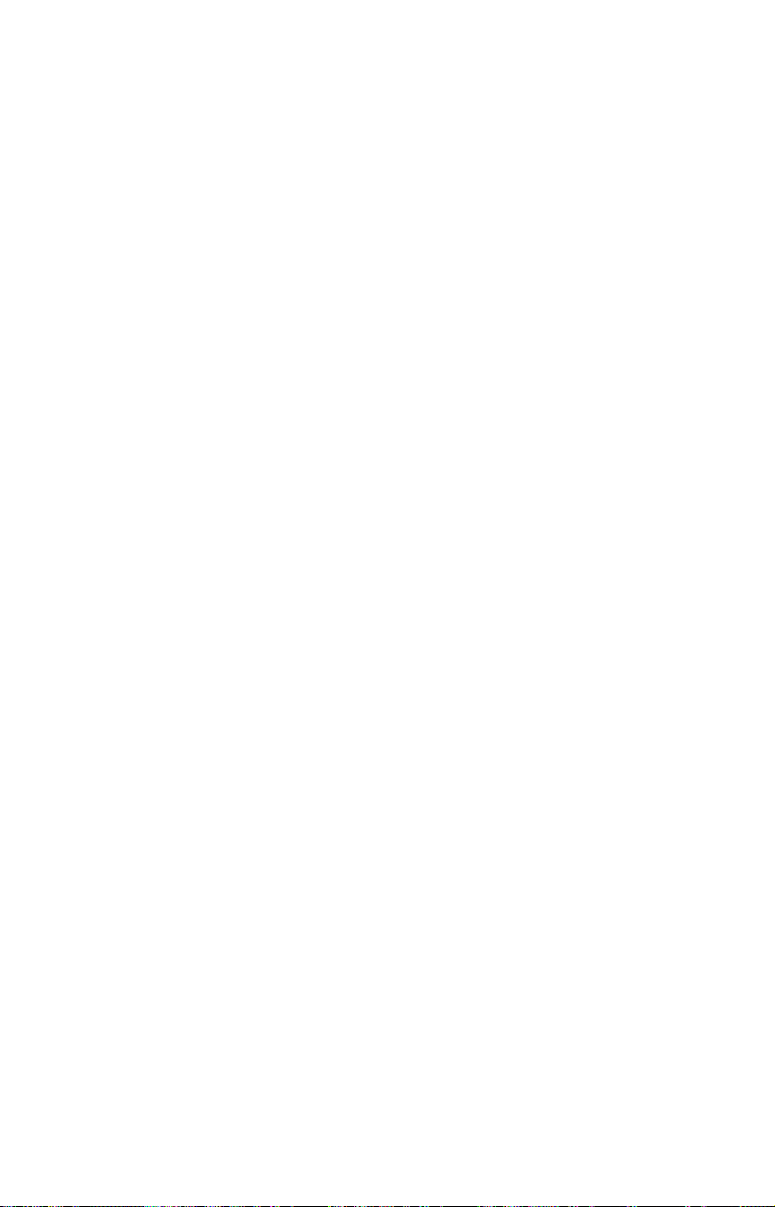
signal de fond lorsque vous naviguez à grande vitesse, le transducteur
sort probablement de l’eau au contact de vagues ou lorsque vous
traversez un sillage. Déplacez légèrement le transducteur vers le bas
pour empêcher que cela se reproduise.
Si vous croisez ou pêchez dans des zones riches en édifices rocheux, votre
transducteur peut fréquemment se heurter. Si vous le souhaitez, vous
pouvez remontez légèrement le transducteur pour plus de protection.
Il existe deux extrêmes que nous vous conseillons d’éviter. La première
est de ne jamais laisser le bord du support de montage descendre plus
bas que le fond de votre coque. La deuxième est de ne jamais laisser le
fond – l’endroit – du transducteur s’élever plus haut que le fond de
votre coque.
Installation à travers coque et installation sur le tableau
Dans une installation à travers coque, le transducteur est collé à
l'intérieur de la coque par de la résine époxyde. Le signal "ping" du
sonar passe réellement à travers la coque puis dans l'eau. Cela diffère
d'une installation à travers coque classique où un trou est découpé dans
la coque et un transducteur spécialement conçu est monté à travers la
coque avec un passe coque et un écrou. Cela met le transducteur en
contact direct avec l'eau.
Généralement, l’installation du transducteur à travers coque donne
d’excellents résultats à grande vitesse, et une bonne, voir excellente,
lecture en profondeur. Il n’existe aucun risque de choc avec des objets
flottants, comme il peut y en avoir avec le montage sur le tableau
arrière. Un transducteur monté dans la coque ne peut être heurté ou
arraché lors de la mise à quai ou du chargement.
Cependant, l’installation à l’intérieur de la coque comporte également
quelques inconvénients. Tout d’abord, il arrive qu’il y ait perte de
sensibilité, même au travers des meilleures coques. Ce phénomène
varie d’une coque à l’autre, et même entre différentes installations sur
une même coque. Ce phénomène est du aux différentes structures et
constructions de la coque.
De plus, l’angle du transducteur ne peut pas être ajusté pour un repérage
optimal des poissons (visibles à l’écran sous forme d’arcs). (Cela ne
constitue pas un problème pour les sonars de type clignotant).
L'impossibilité de réglage de l'angle peut particulièrement poser problème
pour les coques dont l’avant se soulève à l’arrêt ou à vitesses lentes.
Troisièmement, un transducteur NE PEUT PAS émettre à travers des
coques en bois ou en métal. Ces coques recquièrent une installation sur
tableau arrière ou une installation à travers la coque classique.
19

Enfin, si votre transducteur Skimmer possède un capteur de
température intégré, il n'affichera que la température de la cale et non
pas la température de surface de l'eau.
Suivez les procédures d'essai listées dans la section concernant
l'installation à travers coque pour déterminer si vous pouvez émettre à
travers la coque de manière satisfaisante.
ASSEMBLAGE ET MONTAGE DU TRANSDUCTEUR SUR LE
TABLEAU ARRIERE
La meilleure façon d’installer ce type de transducteur est tout d’abord
d’assembler toutes les pièces qui le composent, et de placer le support du
transducteur sur le tableau en vous assurant que vous pouvez déplacer le
transducteur de façon à ce qu’il reste parallèle au sol.
Les instructions suivantes varient parfois en fonction du support de
montage correspondant à votre type de transducteur. Les Skimmers à
fréquence unique sont accompagnés de support en acier inoxydable une
pièce, et les Skimmers bi-fréquence de support de montage en plastique
deux pièces. Suivez les instructions correspondant à votre modèle.
1. Assemblage du support
A. Support une pièce: Enfoncez les deux petits rochets en plastique
sur les côtés du support en métal, comme le montre l’illustration
suivante. Remarquez que des lettres sont gravées sur chaque rochet.
Placez chaque rochet avec la lettre « A » alignée sur la marque (point)
présente sur le support en métal. Cette position ajuste grossièrement
l’angle du transducteur pour un tableau de 14°. La plupart des tableaux
de hors-bord et de bateaux propulsés par l'arrière ont un angle de 14°.
Point
Alignez les rochets au support.
B. Support deux pièces: Enfoncez deux rochets sur les côtés du
support en plastique, ainsi que deux autres sur chacun des côtés du
transducteur, comme le montre les illustrations suivantes. Remarquez la présence de lettres inscrites sur chaque rochet.
Alignez la lettre « A » de chaque rochet avec la marque présente sur le
support. Placez les rochets sur le transducteur avec la lettre « A » alignée
20
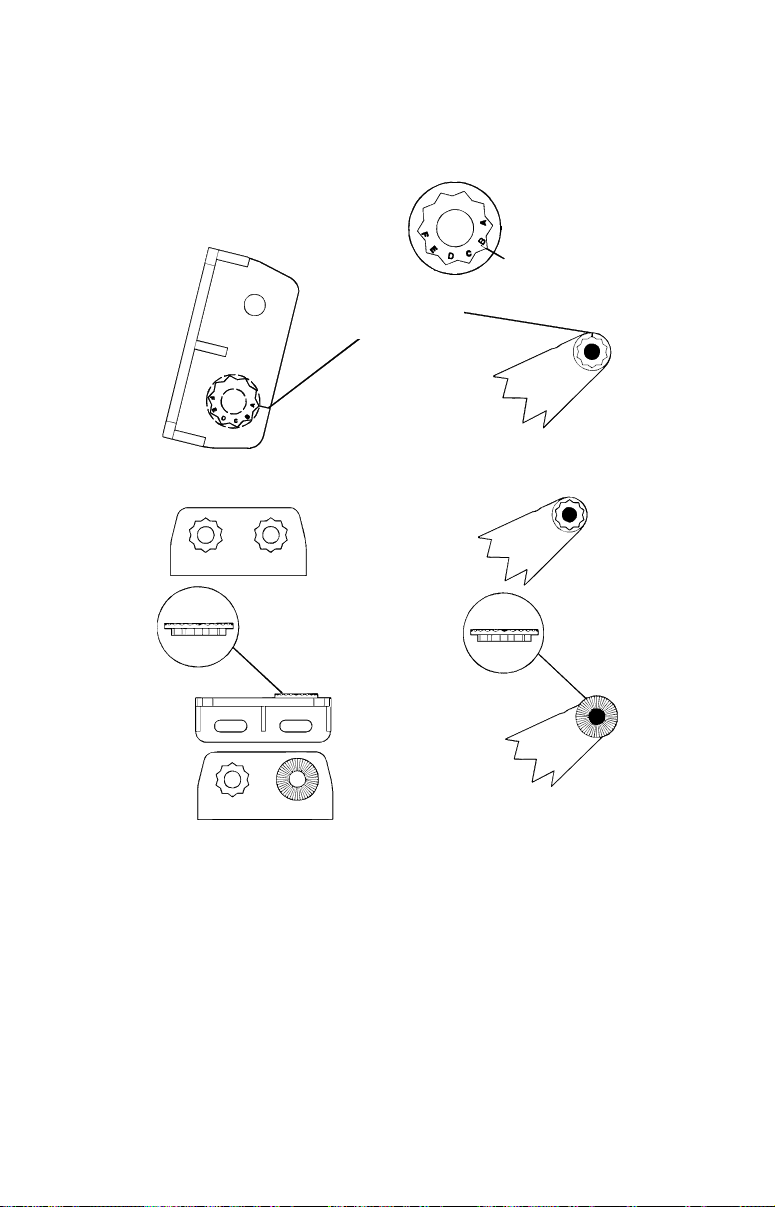
avec la position 12 heures sur la queue du transducteur. Cette position
ajuste grossièrement l’angle du transducteur pour un travers de 14°. La
plupart des travers de hors-bord et de bateaux propulsés par l'arrière
ont un angle de 14°.
Support du
transducteur
Ajoutez les rochets au support et au transducteur.
Positions
d’alignement
Insérez et alignez les rochets.
Support
Rochet
Lettres d’alignement
Transducteur
Transducteur
Rochet
2. Aligner le transducteur sur le tableau.
A. Support une pièce: Glissez le transducteur entre les deux rochets.
Glissez temporairement le boulon à travers l’assemblage et maintenez
le tout contre le tableau. En regardant le transducteur de côté, vérifiez
qu’il puisse être ajusté de façon à être parallèle au sol. Si c’est le cas,
alors la position « A » est la bonne pour votre coque.
Si le transducteur n’est pas parallèle au sol, retirez le transducteur
et les rochets du support. Placez les rochets avec la lettre « B »
alignée avec la marque présente sur le support.
21
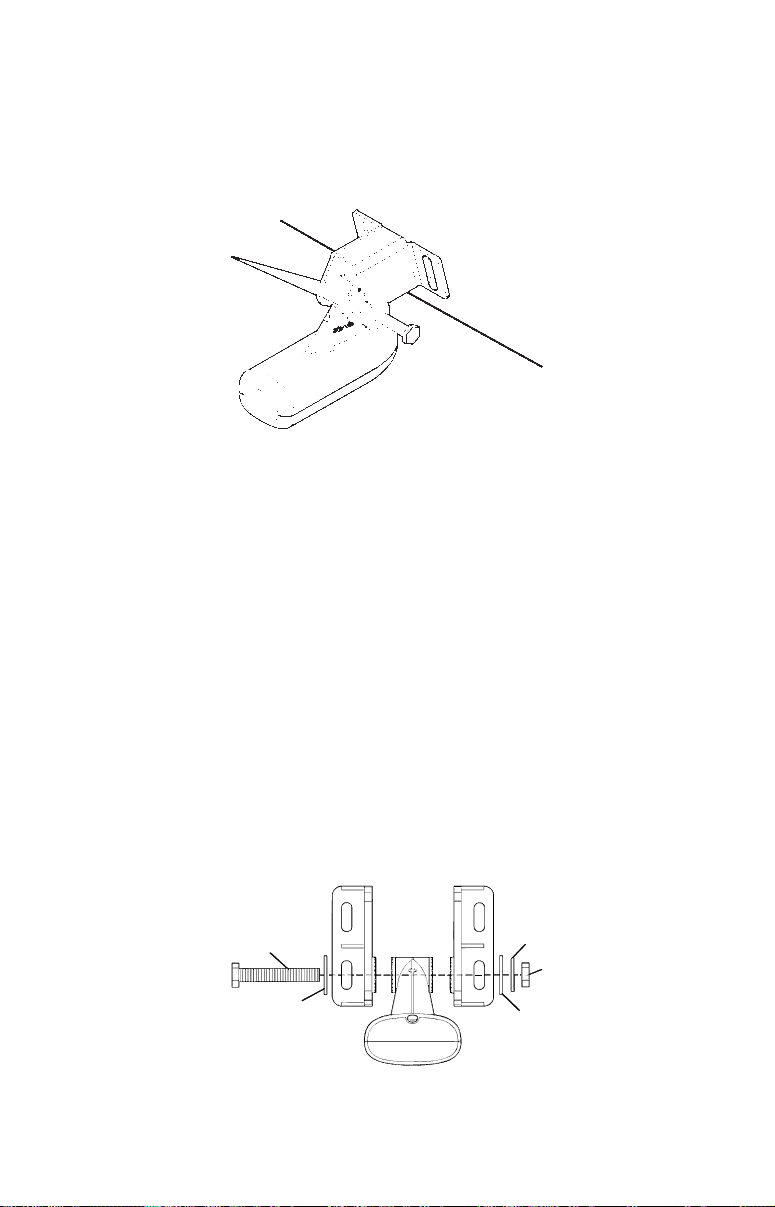
Remontez le transducteur et le support et placez-les contre le tableau.
Écrou
De nouveau, vérifiez que le transducteur peut être déplacé afin d’être
parallèle au sol. Si c’est le cas, reportez-vous à l’étape 3A. Sinon,
répétez l’étape 2A en utilisant une lettre d’alignement différente
jusqu'à ce que le transducteur soit correctement placé sur le tableau.
Rochets
Insérez le boulon et vérifiez la position du transducteur sur le tableau.
B. Support deux pièces: Assemblez le transducteur et le support
comme le montre la figure ci-dessous. Glissez temporairement le
boulon à travers l’assemblage mais ne resserrez pas encore l’écrou.
Maintenez l’ensemble contre le tableau. En regardant le transducteur
de côté, vérifiez qu’il puisse être ajusté de façon à être parallèle au sol.
Si c’est le cas, alors la position « A » est la bonne pour votre coque.
Si le transducteur n’est pas parallèle au sol, retirez le transducteur
et les rochets du support. Placez les rochets avec la lettre « B »
alignée avec la marque présente sur le support. Placez-les avec la
lettre « B » alignée avec la position 12 heures de la queue du
transducteur.
Remontez le transducteur et le support et placez-les contre le tableau.
De nouveau, vérifiez que le transducteur peut être déplacé afin d’être
parallèle au sol. Si c’est le cas, reportez-vous à l’étape 3B. Sinon,
répétez l’étape 2B en utilisant une lettre d’alignement différente
jusqu'à ce que le transducteur soit correctement placé sur le tableau.
Boulon
Rondelle plate
Assemblez le transducteur et le support.
22
Rondelle
autobloquante
Rondelle plate
